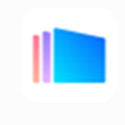本类推荐应用
-
安全下载
360画报
 大小:8.25MB更新时间:2022-11-28软件授权:国产软件
是一款很受欢迎的高清壁纸软件。360画报官方版支持桌面常驻拉杆快捷更换壁纸、个性化按喜好推荐壁纸。360画报最新版提供海量壁纸素材,可根据分类、搜索选择喜欢的壁纸。支持喜欢壁纸,支持上传本地壁纸设置到桌面。静态霸屏,PC大尺寸露出,全屏展现震撼吸睛,视觉观感更佳,融入场景全面彰显品牌质感。 360画报软件介绍 360画报最新版支持设置动态壁纸、静态壁纸、互动壁纸为桌面壁纸。 支持屏保轮播、炫酷切换特效等,更有裸眼3D视频等创意屏保。 支持壁纸DIY,可上传本地照片制作相册壁纸设置到桌面。 支持喜欢壁纸,支持上传本地壁纸设置到桌面。 360画报最新版互动创意,PK、答题、小游戏等创意交互式展现,利用强互动造声量,沉浸式体验增强消费者参与感,拉进消费者距离,刺激消费者行动转化。 静态霸屏,PC大尺寸露出,全屏展现震撼吸睛,视觉观感更佳,融入场景全面彰显品牌质感。 360画报更新日志 1.细节更出众! 2.BUG去无踪 华军小编推荐: {zhandian}还有与此软件功能相同并广受欢迎的软件如:{recommendWords}等,有需要的可以收藏哦!
大小:8.25MB更新时间:2022-11-28软件授权:国产软件
是一款很受欢迎的高清壁纸软件。360画报官方版支持桌面常驻拉杆快捷更换壁纸、个性化按喜好推荐壁纸。360画报最新版提供海量壁纸素材,可根据分类、搜索选择喜欢的壁纸。支持喜欢壁纸,支持上传本地壁纸设置到桌面。静态霸屏,PC大尺寸露出,全屏展现震撼吸睛,视觉观感更佳,融入场景全面彰显品牌质感。 360画报软件介绍 360画报最新版支持设置动态壁纸、静态壁纸、互动壁纸为桌面壁纸。 支持屏保轮播、炫酷切换特效等,更有裸眼3D视频等创意屏保。 支持壁纸DIY,可上传本地照片制作相册壁纸设置到桌面。 支持喜欢壁纸,支持上传本地壁纸设置到桌面。 360画报最新版互动创意,PK、答题、小游戏等创意交互式展现,利用强互动造声量,沉浸式体验增强消费者参与感,拉进消费者距离,刺激消费者行动转化。 静态霸屏,PC大尺寸露出,全屏展现震撼吸睛,视觉观感更佳,融入场景全面彰显品牌质感。 360画报更新日志 1.细节更出众! 2.BUG去无踪 华军小编推荐: {zhandian}还有与此软件功能相同并广受欢迎的软件如:{recommendWords}等,有需要的可以收藏哦! -
安全下载
重复图片查找器
 大小:1.01MB更新时间:2022-01-13软件授权:国产软件
重复图片查找器官方版是一款专业实用的图片管理软件。重复图片查找器最新版可以帮助用户查找出文件里面相似的图片,并直接将图片展示出来进行对比。重复图片查找器支持多种图片格式,用户能够添加多个文件夹进行查重,轻松删掉重复的图片,节省电脑内存。 重复图片查找器软件特色 1、极其简单的用户界面 2、查找类似或完全相同的照片 3、搜索以下图像类型:JPG,BMP,GIF,PNG,TIFF 4、比较经过调整的颜色(黑白照片等)的已调整大小的图片甚至图片 5、添加多个文件夹或驱动器进行扫描 6、适用于网络驱动器和可移动设备(USB闪存驱动器等) 7、支持移动和删除重复的照片 重复图片查找器安装步骤 1.在华军软件园下载重复图片查找器官方版的安装包 2.下载后,将压缩包解压到以此软件命名的文件夹内 3.打开文件夹,双击“exe”程序 4.重复图片查找器为绿色软件,无需安装即可使用 重复图片查找器使用说明 1、将需要扫描的文件夹拖入软件 2、点击【开始扫描查找】按钮 3、在扫描结果中查看相似度高的文件进行移动或者删除 重复图片查找器更新日志 1.修复BUG,新版体验更佳 2.更改了部分页面 华军小编推荐: 本款软件功能强大,操作简便,希望大家能够喜欢,另外本站还有{recommendWords}等软件,欢迎来{zhandian}下载!
大小:1.01MB更新时间:2022-01-13软件授权:国产软件
重复图片查找器官方版是一款专业实用的图片管理软件。重复图片查找器最新版可以帮助用户查找出文件里面相似的图片,并直接将图片展示出来进行对比。重复图片查找器支持多种图片格式,用户能够添加多个文件夹进行查重,轻松删掉重复的图片,节省电脑内存。 重复图片查找器软件特色 1、极其简单的用户界面 2、查找类似或完全相同的照片 3、搜索以下图像类型:JPG,BMP,GIF,PNG,TIFF 4、比较经过调整的颜色(黑白照片等)的已调整大小的图片甚至图片 5、添加多个文件夹或驱动器进行扫描 6、适用于网络驱动器和可移动设备(USB闪存驱动器等) 7、支持移动和删除重复的照片 重复图片查找器安装步骤 1.在华军软件园下载重复图片查找器官方版的安装包 2.下载后,将压缩包解压到以此软件命名的文件夹内 3.打开文件夹,双击“exe”程序 4.重复图片查找器为绿色软件,无需安装即可使用 重复图片查找器使用说明 1、将需要扫描的文件夹拖入软件 2、点击【开始扫描查找】按钮 3、在扫描结果中查看相似度高的文件进行移动或者删除 重复图片查找器更新日志 1.修复BUG,新版体验更佳 2.更改了部分页面 华军小编推荐: 本款软件功能强大,操作简便,希望大家能够喜欢,另外本站还有{recommendWords}等软件,欢迎来{zhandian}下载! -
安全下载
烙影
 大小:52.93MB更新时间:2021-02-15软件授权:国产软件
烙影最新版是一款工业级视觉检测工具,所以又称机器视觉大师,烙影官方版软能够帮助用户矫正影像并且实现物体识别和定位、检测表面缺陷、状态识别、尺寸测量,颜色识别等功能,烙影还支持视频录制、手动尺寸测量、镜头清晰度显示,支持各种标记控件等。 烙影功能介绍 1、定位或对位:多种定位算子,支持位置跟踪,双态或多态识别,亚像素定位,旋转定位;可实现单相机定位补偿,双相机对位,多相机对位。 2、尺寸测量:基本的圆检测算子,直线检测算子,加上内置几何函数和定位算子,实现复杂的多项尺寸检测功能。 3、物体提取(BLOB):分别为普通物体和彩色物体提取,满足目标计数、位置定位、表面缺陷检测功能。 4、条码检测:可以同时检测多个一维码或二维码(QR,DATAMATRIX,pdf417),也支持扫码器模块直接扫码。 5、OCR字符读取:读取产品序列号和产品其它信息。 6、其它视觉检测功能:轮廓缺陷检测算子识别产品表面轮廓处缺陷,对称性测量,阵列测量实现更复杂测量需求。 7、标定功能:平面比例,图像变形校正,手眼标定(九点标定),镜头畸变标定。 烙影镜头标定 1、平面二维标定。相机图像与视场工作平面的比例标定。 2、手眼标定。相机与机械手(工业机器人)的坐标标定。 3、检测图像补正。检测过程中对产品发生的位置偏差进行补正。 烙影软件特色 1、视频录制。将播放的图像保存成视频,最多支持4路同时录制。 2、放大镜。模拟的放大镜或局部视场放大。 3、手动尺寸测量。测量直线,角度,圆形,多段线等。 4、镜头相机参数选型计算器。计算手动测量二次元长度或面积。计算焦距,工作距离,工作面积,相机分辨率等。 5、镜头清晰度显示。显示镜头清晰度曲线。 6、ROI分析。静态图像处理。 7、视场检测结果输出。可以导出视场图像或打印。 8、外部执行机构。可以将测量或检测读数发送给PLC或其它串口模块,支持ModbusRTU协议,自定义协议等。 9、支持各种标记控件。如文本,图像,形状,注释,条码。 10、视觉控件二次开发。支持c++,vb.net,c#,labview,java等多种主流开发语言和开发环境。 烙影支持相机 1、DirectShow相机或摄像头。所有支持这种驱动类型的摄像头和相机。 2、免驱USB摄像头。不需安装驱动程序。 3、巴斯勒(Basler)相机。德国巴斯勒品牌工业相机。 4、网络IP相机(rtsp,rtmp协议)。目前支持rtsp和rtmp协议网络相机,不需安装驱动程序。 5、虚拟相机。当个图像文件如bmp,jpg,png等格式的图像或一个目录下所有图像文件虚拟成相机。单个视频文件如avi, mov也可以虚拟成一个相机。 6、智能相机。特定品牌的智能相机。 烙影安装步骤 1.在华军软件园下载烙影最新版安装包,解压后,双击msi程序,进入安装向导,单击下一步 2.点击“浏览”选择安装文件夹,一般默认安装在电脑C盘,推荐安装在D盘,单击下一步 3.安装程序准备完毕,单击下一步安装 4.烙影正在安装,请耐心等待 5.烙影安装完成,单击关闭退出安装向导 烙影更新日志 功能升级和优化 华军小编推荐: 烙影作为一款久经风霜的图像管理,已经在一次又一次的版本中进行了更新换代,给用户带来了极高的使用体验,强烈推荐需要的用户下载体验,另外还推荐{recommendWords}等相关软件下载使用。
大小:52.93MB更新时间:2021-02-15软件授权:国产软件
烙影最新版是一款工业级视觉检测工具,所以又称机器视觉大师,烙影官方版软能够帮助用户矫正影像并且实现物体识别和定位、检测表面缺陷、状态识别、尺寸测量,颜色识别等功能,烙影还支持视频录制、手动尺寸测量、镜头清晰度显示,支持各种标记控件等。 烙影功能介绍 1、定位或对位:多种定位算子,支持位置跟踪,双态或多态识别,亚像素定位,旋转定位;可实现单相机定位补偿,双相机对位,多相机对位。 2、尺寸测量:基本的圆检测算子,直线检测算子,加上内置几何函数和定位算子,实现复杂的多项尺寸检测功能。 3、物体提取(BLOB):分别为普通物体和彩色物体提取,满足目标计数、位置定位、表面缺陷检测功能。 4、条码检测:可以同时检测多个一维码或二维码(QR,DATAMATRIX,pdf417),也支持扫码器模块直接扫码。 5、OCR字符读取:读取产品序列号和产品其它信息。 6、其它视觉检测功能:轮廓缺陷检测算子识别产品表面轮廓处缺陷,对称性测量,阵列测量实现更复杂测量需求。 7、标定功能:平面比例,图像变形校正,手眼标定(九点标定),镜头畸变标定。 烙影镜头标定 1、平面二维标定。相机图像与视场工作平面的比例标定。 2、手眼标定。相机与机械手(工业机器人)的坐标标定。 3、检测图像补正。检测过程中对产品发生的位置偏差进行补正。 烙影软件特色 1、视频录制。将播放的图像保存成视频,最多支持4路同时录制。 2、放大镜。模拟的放大镜或局部视场放大。 3、手动尺寸测量。测量直线,角度,圆形,多段线等。 4、镜头相机参数选型计算器。计算手动测量二次元长度或面积。计算焦距,工作距离,工作面积,相机分辨率等。 5、镜头清晰度显示。显示镜头清晰度曲线。 6、ROI分析。静态图像处理。 7、视场检测结果输出。可以导出视场图像或打印。 8、外部执行机构。可以将测量或检测读数发送给PLC或其它串口模块,支持ModbusRTU协议,自定义协议等。 9、支持各种标记控件。如文本,图像,形状,注释,条码。 10、视觉控件二次开发。支持c++,vb.net,c#,labview,java等多种主流开发语言和开发环境。 烙影支持相机 1、DirectShow相机或摄像头。所有支持这种驱动类型的摄像头和相机。 2、免驱USB摄像头。不需安装驱动程序。 3、巴斯勒(Basler)相机。德国巴斯勒品牌工业相机。 4、网络IP相机(rtsp,rtmp协议)。目前支持rtsp和rtmp协议网络相机,不需安装驱动程序。 5、虚拟相机。当个图像文件如bmp,jpg,png等格式的图像或一个目录下所有图像文件虚拟成相机。单个视频文件如avi, mov也可以虚拟成一个相机。 6、智能相机。特定品牌的智能相机。 烙影安装步骤 1.在华军软件园下载烙影最新版安装包,解压后,双击msi程序,进入安装向导,单击下一步 2.点击“浏览”选择安装文件夹,一般默认安装在电脑C盘,推荐安装在D盘,单击下一步 3.安装程序准备完毕,单击下一步安装 4.烙影正在安装,请耐心等待 5.烙影安装完成,单击关闭退出安装向导 烙影更新日志 功能升级和优化 华军小编推荐: 烙影作为一款久经风霜的图像管理,已经在一次又一次的版本中进行了更新换代,给用户带来了极高的使用体验,强烈推荐需要的用户下载体验,另外还推荐{recommendWords}等相关软件下载使用。 -
安全下载
Movavi Photo Manager
 大小:65.81MB更新时间:2020-10-20软件授权:国产软件
MovaviPhotoManager最新版是一款十分专业和优秀实用的照片管理工具。MovaviPhotoManager最新版支持自动创建相册,会根据日期和GPS坐标自动分类你的图片。MovaviPhotoManager官方版可以进行照片标记,向图片文件添加标签,这样您就可以轻松地在照片库中导航。还可以按照位置分类自动创建的相册。 MovaviPhotoManager软件介绍 MovaviPhoto Manager是一款照片管理工具,软件功能包括图片整理、图片编辑、图片查看三大功能,可以一次处理多张图片,还可以进行添加滤镜、调色等等,功能十分强大。 MovaviPhotoManager软件功能 *编辑数码照片,添加伟大的过滤器 *删除对象,替换背景 *裁剪,调整大小,翻转和旋转帧 *添加字幕和水印 *调整质量并应用滤镜 *改善图像,添加时尚的重叠和效果 *自由变换图片 *调整帧以获得更好的构图 *立即替换背景 *将您的拍摄对象转换为新的设置 *去除瑕疵 *摆脱斑点,粉刺和雀斑 *擦除皱纹和疤痕 *抚平你的皮肤 *修复红眼 *删除不需要的对象 *为乐趣添加自定义标题 MovaviPhotoManager软件特色 1、自动创建相册 会根据日期和GPS坐标自动分类你的图片。 2、照片标记 向图片文件添加标签,这样您就可以轻松地在照片库中导航。 3、地理位置 按照位置分类自动创建的相册 4、编辑图片 处理单个照片或同时编辑多个照片,包括裁剪、翻转和旋转图片、调整地平线等功能。 5、查看图片 支持主流图片格式的浏览。 6、家庭聚会 标记图像以按事件排序。将最好的照片添加到您的收藏夹中。 7、专业摄影 系统管理、查看和编辑照片。 MovaviPhotoManager安装步骤 1.在华军软件园下载MovaviPhotoManager最新版软件包 2.解压MovaviPhotoManager软件,运行“EXE.文件” 3.双击打开,进入MovaviPhotoManager软件界面,阅读安装许可协议,点击安装 4.软件安装完成,MovaviPhotoManager进入软件界面 MovaviPhotoManager更新日志 1.优化的脚步从未停止! 2.更多小惊喜等你来发现~ 华军小编推荐: MovaviPhotoManager这种类型的软件小编已经用了挺多年的了,但是还是这个软件最好用,{recommendWords}也是不错的软件,推荐同学们下载使用。
大小:65.81MB更新时间:2020-10-20软件授权:国产软件
MovaviPhotoManager最新版是一款十分专业和优秀实用的照片管理工具。MovaviPhotoManager最新版支持自动创建相册,会根据日期和GPS坐标自动分类你的图片。MovaviPhotoManager官方版可以进行照片标记,向图片文件添加标签,这样您就可以轻松地在照片库中导航。还可以按照位置分类自动创建的相册。 MovaviPhotoManager软件介绍 MovaviPhoto Manager是一款照片管理工具,软件功能包括图片整理、图片编辑、图片查看三大功能,可以一次处理多张图片,还可以进行添加滤镜、调色等等,功能十分强大。 MovaviPhotoManager软件功能 *编辑数码照片,添加伟大的过滤器 *删除对象,替换背景 *裁剪,调整大小,翻转和旋转帧 *添加字幕和水印 *调整质量并应用滤镜 *改善图像,添加时尚的重叠和效果 *自由变换图片 *调整帧以获得更好的构图 *立即替换背景 *将您的拍摄对象转换为新的设置 *去除瑕疵 *摆脱斑点,粉刺和雀斑 *擦除皱纹和疤痕 *抚平你的皮肤 *修复红眼 *删除不需要的对象 *为乐趣添加自定义标题 MovaviPhotoManager软件特色 1、自动创建相册 会根据日期和GPS坐标自动分类你的图片。 2、照片标记 向图片文件添加标签,这样您就可以轻松地在照片库中导航。 3、地理位置 按照位置分类自动创建的相册 4、编辑图片 处理单个照片或同时编辑多个照片,包括裁剪、翻转和旋转图片、调整地平线等功能。 5、查看图片 支持主流图片格式的浏览。 6、家庭聚会 标记图像以按事件排序。将最好的照片添加到您的收藏夹中。 7、专业摄影 系统管理、查看和编辑照片。 MovaviPhotoManager安装步骤 1.在华军软件园下载MovaviPhotoManager最新版软件包 2.解压MovaviPhotoManager软件,运行“EXE.文件” 3.双击打开,进入MovaviPhotoManager软件界面,阅读安装许可协议,点击安装 4.软件安装完成,MovaviPhotoManager进入软件界面 MovaviPhotoManager更新日志 1.优化的脚步从未停止! 2.更多小惊喜等你来发现~ 华军小编推荐: MovaviPhotoManager这种类型的软件小编已经用了挺多年的了,但是还是这个软件最好用,{recommendWords}也是不错的软件,推荐同学们下载使用。 -
安全下载
知识树管理软件
 大小:0.38MB更新时间:2020-07-03软件授权:国产软件
知识树管理软件官方版是一款结构管理制作软件,知识树管理软件最新版拥有写作笔记、导航型html、会议记录、文件索引、教学演示、制作帮助等功能,知识树管理软件还提供了简单的文字编辑功能,支持文件添加,可以将附件加载到软件查看。 知识树管理软件功能介绍 可生成word、powerpoint、帮助型html、gif、jpg、矢量图文件、导航型html等格式文件 鼠标拖动技术、热键使得编写非常轻松 用ktsoft制作的企业战略知识学习树 用ktsoft制作的本站导航html文件 用ktsoft制作的HTML文件 用ktsoft制作的帮助文件 可以生成Html文件格式、word格式的帮助文件 知识树管理软件安装步骤 1.在华军软件园下载知识树管理软件官方版的安装包 2.下载后,将压缩包解压到以此软件命名的文件夹内 3.打开文件夹,双击“exe”程序 4.知识树管理软件为绿色软件,无需安装即可使用 知识树管理软件更新日志 输出图形增加了GIF格式和矢量图形格式(特别感谢CU的skylove朋友提出建议)。 增加了Ctrl+A和Ctrl+Q颜色设置快捷键。 修改了帮助文件。 华军小编推荐: 本站还为您准备了多款相关软件如:{recommendWords}等等,您需要到{zhandian}小编来满足您!
大小:0.38MB更新时间:2020-07-03软件授权:国产软件
知识树管理软件官方版是一款结构管理制作软件,知识树管理软件最新版拥有写作笔记、导航型html、会议记录、文件索引、教学演示、制作帮助等功能,知识树管理软件还提供了简单的文字编辑功能,支持文件添加,可以将附件加载到软件查看。 知识树管理软件功能介绍 可生成word、powerpoint、帮助型html、gif、jpg、矢量图文件、导航型html等格式文件 鼠标拖动技术、热键使得编写非常轻松 用ktsoft制作的企业战略知识学习树 用ktsoft制作的本站导航html文件 用ktsoft制作的HTML文件 用ktsoft制作的帮助文件 可以生成Html文件格式、word格式的帮助文件 知识树管理软件安装步骤 1.在华军软件园下载知识树管理软件官方版的安装包 2.下载后,将压缩包解压到以此软件命名的文件夹内 3.打开文件夹,双击“exe”程序 4.知识树管理软件为绿色软件,无需安装即可使用 知识树管理软件更新日志 输出图形增加了GIF格式和矢量图形格式(特别感谢CU的skylove朋友提出建议)。 增加了Ctrl+A和Ctrl+Q颜色设置快捷键。 修改了帮助文件。 华军小编推荐: 本站还为您准备了多款相关软件如:{recommendWords}等等,您需要到{zhandian}小编来满足您! -
安全下载
Dragula
 大小:93.06MB更新时间:2020-10-20软件授权:国产软件
Dragula正式版是一款高效实用的库存图片工具。Dragula正式版可以进行超级简单的搜索,只需在搜索栏中输入关键词即可搜索图片。Dragula会为你找到与你的关键词相关的随机图片。用户使用Dragula最新版时只需在屏幕上任意拖放即可。它支持任何允许拖放的软件,如Microsoft Office、AdobeSuite等。 Dragula软件介绍 Dragula是一个免费的库存图片工具,支持超级简单的搜索,在任何地方拖放,下载你爱的东西,喜欢的不要错过哦! Dragula软件功能 1、Dragula可以随机重新载入新图片 2、可以在软件查看原始图片 3、支持复制图像的链接 4、支持下载图片 5、支持最小化窗口 6、支持用关键字搜索图像 7、支持随时打开设置 8、看图质量可以设置质量:低中高 Dragula软件特色 超级简单的搜索 只需在搜索栏中输入关键词即可搜索图片。Dragula会为你找到与你的关键词相关的随机图片。 在任何地方拖放 当你看到自己喜欢的图片,只需在屏幕上任意拖放即可。它支持任何允许拖放的软件,如MicrosoftOffice、AdobeSuite等。 下载你爱的东西 如果您不想马上使用该图片,而是想保存下来,只需点击一下即可。 Dragula安装步骤 1.在华军软件园下载Dragula正式版软件包 2.解压Dragula软件,运行“EXE.文件” 3.双击打开,进入Dragula软件界面 4.此软件为绿色版,无需安装即可使用 Dragula使用说明 1.在本站下载这款图片下载软件的安装包,解压之后打开文件夹,找到应用文件,双击安装使用,打开软件界面,可以看到英文界面。 2.界面简单,所有的功能都在上面,只需在搜索栏中输入关键词即可搜索图片,Dragula会为你找到与你的关键词相关的随机图片。 3.当你看到自己喜欢的图片,只需在屏幕上任意拖放即可。它支持任何允许拖放的软件,如MicrosoftOffice、AdobeSuite等。 4.如果不想马上使用该图片,而是想保存下来,只需点击一下即可,遇到问题可以点击help按钮,在对应的界面中找到解决方法。 Dragula更新日志 1.细节更出众! 2.BUG去无踪 特别说明: 您好,您即将使用的软件为辅助类工具,可能会被各大杀毒软件进行拦截和查杀,该软件可能存在使用风险,请注意规避,如果您想继续使用建议关闭各种杀毒软件后使用。 附软件包解压密码:www.onlinedown.net 华军小编推荐: Dragula这款软件完全傻瓜式操作,超级简单,另外小编还推荐{recommendWords}等相关软件下载使用。
大小:93.06MB更新时间:2020-10-20软件授权:国产软件
Dragula正式版是一款高效实用的库存图片工具。Dragula正式版可以进行超级简单的搜索,只需在搜索栏中输入关键词即可搜索图片。Dragula会为你找到与你的关键词相关的随机图片。用户使用Dragula最新版时只需在屏幕上任意拖放即可。它支持任何允许拖放的软件,如Microsoft Office、AdobeSuite等。 Dragula软件介绍 Dragula是一个免费的库存图片工具,支持超级简单的搜索,在任何地方拖放,下载你爱的东西,喜欢的不要错过哦! Dragula软件功能 1、Dragula可以随机重新载入新图片 2、可以在软件查看原始图片 3、支持复制图像的链接 4、支持下载图片 5、支持最小化窗口 6、支持用关键字搜索图像 7、支持随时打开设置 8、看图质量可以设置质量:低中高 Dragula软件特色 超级简单的搜索 只需在搜索栏中输入关键词即可搜索图片。Dragula会为你找到与你的关键词相关的随机图片。 在任何地方拖放 当你看到自己喜欢的图片,只需在屏幕上任意拖放即可。它支持任何允许拖放的软件,如MicrosoftOffice、AdobeSuite等。 下载你爱的东西 如果您不想马上使用该图片,而是想保存下来,只需点击一下即可。 Dragula安装步骤 1.在华军软件园下载Dragula正式版软件包 2.解压Dragula软件,运行“EXE.文件” 3.双击打开,进入Dragula软件界面 4.此软件为绿色版,无需安装即可使用 Dragula使用说明 1.在本站下载这款图片下载软件的安装包,解压之后打开文件夹,找到应用文件,双击安装使用,打开软件界面,可以看到英文界面。 2.界面简单,所有的功能都在上面,只需在搜索栏中输入关键词即可搜索图片,Dragula会为你找到与你的关键词相关的随机图片。 3.当你看到自己喜欢的图片,只需在屏幕上任意拖放即可。它支持任何允许拖放的软件,如MicrosoftOffice、AdobeSuite等。 4.如果不想马上使用该图片,而是想保存下来,只需点击一下即可,遇到问题可以点击help按钮,在对应的界面中找到解决方法。 Dragula更新日志 1.细节更出众! 2.BUG去无踪 特别说明: 您好,您即将使用的软件为辅助类工具,可能会被各大杀毒软件进行拦截和查杀,该软件可能存在使用风险,请注意规避,如果您想继续使用建议关闭各种杀毒软件后使用。 附软件包解压密码:www.onlinedown.net 华军小编推荐: Dragula这款软件完全傻瓜式操作,超级简单,另外小编还推荐{recommendWords}等相关软件下载使用。 -
安全下载
Systweak Photo Organizer
 大小:4.69MB更新时间:2019-06-06软件授权:国产软件
SystweakPhotoOrganizer官方版是一款界面友好、功能强大、操作简单、专业实用的照片管理软件。SystweakPhotoOrganizer官方版能够有条不紊地帮你整理管理照码照片,并支持重命名多个图像以轻松管理它们、删除重复项并恢复硬盘空间等。 SystweakPhotoOrganizer软件介绍 照片管理器 保持您的数码照片有条理并易于查找 你在生命日历中捕获的所有记忆 SystweakPhotoOrganizer功能说明 简化您的照片集 优化和整合单一位置的照片库 照片编排器会扫描计算机,查找分散在系统中的图像文件,并根据其元数据将它们组织到指定的位置或文件夹中。您SystweakPhotoOrganizer官方版可以创建子文件夹,根据月份,拍摄日期,相机型号等细分图像。此外,您甚至可以轻松删除重复的照片。 批量重命名图像 重命名多个图像以轻松管理它们 重命名图像文件使其更易于管理,并且更容易定位。PhotoOrganizer允许您在组织时根据拍摄日期,相机型号等,一次更改多张照片的名称,并将它们排列在不同的子文件夹中。 删除重复的照片 删除重复项并恢复硬盘空间 这款应用程序不仅可以将您的图片整齐地整理到子文件夹中,还可以确保您的照片库无冗余。在您的照片正在组织中时,会自动删除重复的图像,使您的照片集更加有条理。更重要的是,您可以在此过程中恢复大量宝贵的硬盘空间。 轻松和快速访问 无需任何麻烦地查找照片 照片编排器使您可以非常轻松快捷地找到特定图像,而不会有太多麻烦。它根据EXIF信息组织照片,这些照片可用于根据多个标准查找图像,如姓名,拍摄日期,修改日期等。 随时恢复更改 撤消所有更改并将图像移动到原始位置 如果您对照片编排器所做的更改不满意并想撤消它们,只需使用&还原&选项并将所有图像发送回原来的位置即可。这也将删除文件名和其他相关元数据到原始状态的任何更改以及恢复重复项。 SystweakPhotoOrganizer安装步骤 1、在华军软件园下载这款软件后,解压一下,双击exe文件,点击next 2、软件开始安装,我们耐心等待 3、软件安装成功,直接进入图示界面 SystweakPhotoOrganizer更新日志 1、修复bug 2、优化部分功能 华军小编推荐: 除了SystweakPhotoOrganizer这样一款非常方便的,还有{recommendWords}等相关软件提供下载,有需要的小伙伴请点击下载使用。
大小:4.69MB更新时间:2019-06-06软件授权:国产软件
SystweakPhotoOrganizer官方版是一款界面友好、功能强大、操作简单、专业实用的照片管理软件。SystweakPhotoOrganizer官方版能够有条不紊地帮你整理管理照码照片,并支持重命名多个图像以轻松管理它们、删除重复项并恢复硬盘空间等。 SystweakPhotoOrganizer软件介绍 照片管理器 保持您的数码照片有条理并易于查找 你在生命日历中捕获的所有记忆 SystweakPhotoOrganizer功能说明 简化您的照片集 优化和整合单一位置的照片库 照片编排器会扫描计算机,查找分散在系统中的图像文件,并根据其元数据将它们组织到指定的位置或文件夹中。您SystweakPhotoOrganizer官方版可以创建子文件夹,根据月份,拍摄日期,相机型号等细分图像。此外,您甚至可以轻松删除重复的照片。 批量重命名图像 重命名多个图像以轻松管理它们 重命名图像文件使其更易于管理,并且更容易定位。PhotoOrganizer允许您在组织时根据拍摄日期,相机型号等,一次更改多张照片的名称,并将它们排列在不同的子文件夹中。 删除重复的照片 删除重复项并恢复硬盘空间 这款应用程序不仅可以将您的图片整齐地整理到子文件夹中,还可以确保您的照片库无冗余。在您的照片正在组织中时,会自动删除重复的图像,使您的照片集更加有条理。更重要的是,您可以在此过程中恢复大量宝贵的硬盘空间。 轻松和快速访问 无需任何麻烦地查找照片 照片编排器使您可以非常轻松快捷地找到特定图像,而不会有太多麻烦。它根据EXIF信息组织照片,这些照片可用于根据多个标准查找图像,如姓名,拍摄日期,修改日期等。 随时恢复更改 撤消所有更改并将图像移动到原始位置 如果您对照片编排器所做的更改不满意并想撤消它们,只需使用&还原&选项并将所有图像发送回原来的位置即可。这也将删除文件名和其他相关元数据到原始状态的任何更改以及恢复重复项。 SystweakPhotoOrganizer安装步骤 1、在华军软件园下载这款软件后,解压一下,双击exe文件,点击next 2、软件开始安装,我们耐心等待 3、软件安装成功,直接进入图示界面 SystweakPhotoOrganizer更新日志 1、修复bug 2、优化部分功能 华军小编推荐: 除了SystweakPhotoOrganizer这样一款非常方便的,还有{recommendWords}等相关软件提供下载,有需要的小伙伴请点击下载使用。 -
安全下载
DICTION客户端
 大小:23.0MB更新时间:2022-12-19软件授权:国产软件
DICTION客户端软件,这是一个由蝶讯网推出的图片浏览工具,能够让用户快速登录多个网站平台,并同时浏览各种衣服鞋帽的设计图片,支持多种操作系统。 DICTION客户端软件特色 1、蝶讯网客户端根据不同的用途分为:蝶讯网服装网客户端、蝶讯网内衣网客户端和蝶讯网鞋包网客户端。 2、登录的时候只要输入用户名和密码就可以通过该软件浏览蝶讯网的服装和鞋包图片 3、支持PC、MAC、IPhone、ipad等各种平台 4、能为企业提供最权威及时的服装、鞋和箱包设计资料和款式图片 5、可以高速和方便的浏览蝶讯网的服装、鞋包图片 6、一款跨操作系统、跨平台的集时装图片和鞋包、帽图片于一体的浏览登录软件 DICTION客户端软件常见问题 1、蝶讯客户端软件安装和使用是免费的吗? 蝶讯旗下各版本客户端应用软件的下载、安装和使用均是完全免费的,您只需要开通对应网站付费(或试用)VIP会员帐号,使用会员帐号密码即可登录和使用客户端了 2、蝶讯客户端适用于哪些操作系统? 为方便客户不同环境下的登录和使用要求,蝶讯客户端针对Windows系统、苹果PC系统以及苹果移动终端IOS系统分别提供了各自的下载链接,您可以在下载页面当中根据您的需要下载适合系统的对应网站的客户端应用软件 3、我该如何进行不同网站之间登录的切换? 运行桌面客户端后,点击登录框上方的标签页可以切换您要登录的蝶讯网站 4、什么是"记住帐号"功能?勾选后有什么作用? 该功能用于自动记忆您最近一次登录成功的帐户名,并将在"帐号"输入框的下拉列表当中显示,方便您下次使用客户端时快速使用相应帐号进行登录 5、什么是"记住密码"功能?勾选后有什么作用? 该功能是"记住帐号"功能的进一步延伸,除了能够记忆您最近一次登录成功时的帐户名,同时还能自动记忆该帐户名登录时的密码;您在"帐号"输入框下拉列表中选中要登录的帐户名时,"密码"输入框将自动填写完整,省去您手动输入的麻烦 6、我忘记了帐号或密码,该如何找回呢? 方法一:您可以进入网站当中,在网站帐号登录页面中找到"找回帐号/找回密码"的方式,按照网页当中的提示进行逐步操作即可 方法二:运行桌面客户端,并切换至对应网站标签,点击下图所示"找回密码"按钮,系统将提示您"找回帐号/找回密码"的方式 7、如何进行网站连接速度线路测试,以及切换访问线路? 步骤一:运行桌面客户端,点击下方"设置"按钮进入软件设置窗口 步骤二:点击"切换线路"标签进入线路测试及线路切换设置界面 步骤三:点击选择您要测试的线路名称(或"测试所有线路"按钮),系统将会自动进行测试并返回测试结果(TTL值越小代表访问速度越快) 步骤四:选中您觉得速度最快且最稳定的线路名称后,点击"应用"按钮保存并应用您当前所选择的线路设置 DICTION客户端软件测评 软件具备了便于使用的图片浏览功能,内置了多个时装图片网站的登录入口,支持用户同时登录多个网站平台进行图片查看的操作,很适合服装设计行业的朋友们使用。 DICTION客户端软件更新日志 1.将bug扫地出门进行到底 2.有史以来最稳定版本 华军小编推荐: 走过路过千万不要错过,错过了DICTION客户端你就再也体验不到这么好的服务了。本站还推荐给您{recommendWords}
大小:23.0MB更新时间:2022-12-19软件授权:国产软件
DICTION客户端软件,这是一个由蝶讯网推出的图片浏览工具,能够让用户快速登录多个网站平台,并同时浏览各种衣服鞋帽的设计图片,支持多种操作系统。 DICTION客户端软件特色 1、蝶讯网客户端根据不同的用途分为:蝶讯网服装网客户端、蝶讯网内衣网客户端和蝶讯网鞋包网客户端。 2、登录的时候只要输入用户名和密码就可以通过该软件浏览蝶讯网的服装和鞋包图片 3、支持PC、MAC、IPhone、ipad等各种平台 4、能为企业提供最权威及时的服装、鞋和箱包设计资料和款式图片 5、可以高速和方便的浏览蝶讯网的服装、鞋包图片 6、一款跨操作系统、跨平台的集时装图片和鞋包、帽图片于一体的浏览登录软件 DICTION客户端软件常见问题 1、蝶讯客户端软件安装和使用是免费的吗? 蝶讯旗下各版本客户端应用软件的下载、安装和使用均是完全免费的,您只需要开通对应网站付费(或试用)VIP会员帐号,使用会员帐号密码即可登录和使用客户端了 2、蝶讯客户端适用于哪些操作系统? 为方便客户不同环境下的登录和使用要求,蝶讯客户端针对Windows系统、苹果PC系统以及苹果移动终端IOS系统分别提供了各自的下载链接,您可以在下载页面当中根据您的需要下载适合系统的对应网站的客户端应用软件 3、我该如何进行不同网站之间登录的切换? 运行桌面客户端后,点击登录框上方的标签页可以切换您要登录的蝶讯网站 4、什么是"记住帐号"功能?勾选后有什么作用? 该功能用于自动记忆您最近一次登录成功的帐户名,并将在"帐号"输入框的下拉列表当中显示,方便您下次使用客户端时快速使用相应帐号进行登录 5、什么是"记住密码"功能?勾选后有什么作用? 该功能是"记住帐号"功能的进一步延伸,除了能够记忆您最近一次登录成功时的帐户名,同时还能自动记忆该帐户名登录时的密码;您在"帐号"输入框下拉列表中选中要登录的帐户名时,"密码"输入框将自动填写完整,省去您手动输入的麻烦 6、我忘记了帐号或密码,该如何找回呢? 方法一:您可以进入网站当中,在网站帐号登录页面中找到"找回帐号/找回密码"的方式,按照网页当中的提示进行逐步操作即可 方法二:运行桌面客户端,并切换至对应网站标签,点击下图所示"找回密码"按钮,系统将提示您"找回帐号/找回密码"的方式 7、如何进行网站连接速度线路测试,以及切换访问线路? 步骤一:运行桌面客户端,点击下方"设置"按钮进入软件设置窗口 步骤二:点击"切换线路"标签进入线路测试及线路切换设置界面 步骤三:点击选择您要测试的线路名称(或"测试所有线路"按钮),系统将会自动进行测试并返回测试结果(TTL值越小代表访问速度越快) 步骤四:选中您觉得速度最快且最稳定的线路名称后,点击"应用"按钮保存并应用您当前所选择的线路设置 DICTION客户端软件测评 软件具备了便于使用的图片浏览功能,内置了多个时装图片网站的登录入口,支持用户同时登录多个网站平台进行图片查看的操作,很适合服装设计行业的朋友们使用。 DICTION客户端软件更新日志 1.将bug扫地出门进行到底 2.有史以来最稳定版本 华军小编推荐: 走过路过千万不要错过,错过了DICTION客户端你就再也体验不到这么好的服务了。本站还推荐给您{recommendWords} -
安全下载
小马识图
 大小:12.1MB更新时间:2021-02-25软件授权:国产软件
小马识图电脑版是一款实用的图片识别软件,小马识图最新版支持将图片识别为文字、将PDF转换为文本格式、将照片识别成文字、照片表格识别成表格、屏幕截图识别成文字、PDF转换成文本、PDF转换成word等功能,小马识图软件可以用减少办公人员数据录入工作,提高工作效率。 小马识图软件介绍 小马识图实现将照片识别成文字、照片表格识别成表、屏幕截图识别成文字、PDF转换成文本、PDF转换成word。输出txt、doc、excel格式。 软件界面简洁,操作简单,可减少办公人员数据录入工作,提高工作效率。PDF转换效率高。 小马识图软件特色 1.表格识别:将带线的表格转成excel,识别率99.5%; 2.截图识别:网上截图转成文字,识别准确率高; 3.PDF转文字:扫描PDF转成txt,识别效率高; 4.PDF转成word:原生PDF转成word,转换效率高; 5.PDF转成JPG:扫描PDF转成word,word中是JPG文件; 6.微信、QQ打开文件:支持微信、QQ中拖文件到小马识图; 小马识图软件功能 (1)批量从网上截图 (2)批量生成Excel 小马识图安装步骤 1.在华军软件园下载小马识图电脑版的安装包 2.下载后,将压缩包解压到以此软件命名的文件夹内 3.打开文件夹,双击“exe”程序 4.小马识图为绿色软件,无需安装即可使用 小马识图更新日志: 1.将bug扫地出门进行到底 2.有史以来最稳定版本 华军小编推荐: 在经历了多次的更新与优化,小马识图变得更加的人性化,也更加的简单易操作,{zhandian}小编亲测,推荐给大家下载,感兴趣的小伙伴还可以下载{recommendWords}。
大小:12.1MB更新时间:2021-02-25软件授权:国产软件
小马识图电脑版是一款实用的图片识别软件,小马识图最新版支持将图片识别为文字、将PDF转换为文本格式、将照片识别成文字、照片表格识别成表格、屏幕截图识别成文字、PDF转换成文本、PDF转换成word等功能,小马识图软件可以用减少办公人员数据录入工作,提高工作效率。 小马识图软件介绍 小马识图实现将照片识别成文字、照片表格识别成表、屏幕截图识别成文字、PDF转换成文本、PDF转换成word。输出txt、doc、excel格式。 软件界面简洁,操作简单,可减少办公人员数据录入工作,提高工作效率。PDF转换效率高。 小马识图软件特色 1.表格识别:将带线的表格转成excel,识别率99.5%; 2.截图识别:网上截图转成文字,识别准确率高; 3.PDF转文字:扫描PDF转成txt,识别效率高; 4.PDF转成word:原生PDF转成word,转换效率高; 5.PDF转成JPG:扫描PDF转成word,word中是JPG文件; 6.微信、QQ打开文件:支持微信、QQ中拖文件到小马识图; 小马识图软件功能 (1)批量从网上截图 (2)批量生成Excel 小马识图安装步骤 1.在华军软件园下载小马识图电脑版的安装包 2.下载后,将压缩包解压到以此软件命名的文件夹内 3.打开文件夹,双击“exe”程序 4.小马识图为绿色软件,无需安装即可使用 小马识图更新日志: 1.将bug扫地出门进行到底 2.有史以来最稳定版本 华军小编推荐: 在经历了多次的更新与优化,小马识图变得更加的人性化,也更加的简单易操作,{zhandian}小编亲测,推荐给大家下载,感兴趣的小伙伴还可以下载{recommendWords}。 -
安全下载
清爽图片编辑
 大小:3.32MB更新时间:2023-12-19软件授权:国产软件
清爽图片编辑器是一款功能强大的图片编辑软件,可以帮助用户快速完成图片编辑、照片修复、抠图换背景、老照片修复、图片加水印等多种任务。该软件操作简单,界面清爽,用户可以轻松地完成各种图片编辑需求。通过该软件,用户可以快速修复照片,使老照片焕然一新。华军软件园为你提供纪务通下载,快来体验吧! 清爽图片编辑软件使用帮助 1.下载软件 打开清爽图片编辑器软件官网,下载并打开软件 2.选择功能 打开软件后选择软件页面中的图片编辑功能 3.编辑图片 图片上传以后可在软件右侧对图片进行编辑如裁剪、加滤镜、虚化等 4.保存图片 图片编辑完成后点击软件下方的立即保存按键即可 清爽图片编辑更新日志: 1:优化了性能 2:解决bug问题我们是认真的 华军小编推荐: 一个非常不错的图像管理,小编也是用的本软件,功能强大,绿色安全。本站还提供{recommendWords}等供您下载。
大小:3.32MB更新时间:2023-12-19软件授权:国产软件
清爽图片编辑器是一款功能强大的图片编辑软件,可以帮助用户快速完成图片编辑、照片修复、抠图换背景、老照片修复、图片加水印等多种任务。该软件操作简单,界面清爽,用户可以轻松地完成各种图片编辑需求。通过该软件,用户可以快速修复照片,使老照片焕然一新。华军软件园为你提供纪务通下载,快来体验吧! 清爽图片编辑软件使用帮助 1.下载软件 打开清爽图片编辑器软件官网,下载并打开软件 2.选择功能 打开软件后选择软件页面中的图片编辑功能 3.编辑图片 图片上传以后可在软件右侧对图片进行编辑如裁剪、加滤镜、虚化等 4.保存图片 图片编辑完成后点击软件下方的立即保存按键即可 清爽图片编辑更新日志: 1:优化了性能 2:解决bug问题我们是认真的 华军小编推荐: 一个非常不错的图像管理,小编也是用的本软件,功能强大,绿色安全。本站还提供{recommendWords}等供您下载。 -
安全下载
Pixillion Image Converter
 大小:0.87MB更新时间:2020-05-05软件授权:国产软件
PixillionImageConverter官方版是专门应用于图片进行格式进行转换的功能,PixillionImageConverter最新版界面简洁友好,功能强劲实用,其可以帮助用户轻松实现各种图片相互之间的格式转换,PixillionImageConverter对主流的格式进行支持,包括了简单的编辑方式,参数的调整,简单便捷实用。 PixillionImageConverter软件功能 1、为Web,电子邮件或打印优化照片 简单的一键式过程使得Pixillion可以完美地将您的图像文件和数码照片转换为在网络上发布,发送给朋友或在手机上显示。 2、图像转换功能 通过批量转换一次转换或压缩数千张照片。在矢量格式之间转换时保留矢量图形。调整图像大小,添加文本标题和水印,甚至从右键菜单中转换图像。 3、转换图像格式 转换jpeg、gif、bmp、psd、ico和许多其他图像文件格式。 4、转换前预览图像 转换前预览图像,以及图像文件格式,压缩设置和图像大小调整的尺寸。 PixillionImageConverter软件特色 可以对不相同格式的图片进行相互之间的转换 可以对上千个的文件进行批量的转换 也支持对各种选项进行快速的设置 还对拖拽的使用方式进行快速的支持 也支持进行水印的添加 支持对转换的过程中添加文字 对图片的尺寸进行快速的设置 支持对图片进行预览的操作 支持对命令行进行自动的操作 PixillionImageConverter安装教程 1、解压下载文件夹,双击运行程序后,开始安装。这里选择【Iaccept】我接受协议; 2、然后这里可以看到很多的组件,最下面是浏览器工具栏的组件,可以取消。单击【Finish】就安装完成了。 PixillionImageConverter使用方法 软件是英文界面,不影响使用,打开之后,按照我的演示操作: 第一步,点击AddFile(s)添加文件 第二步,选择导出文件夹,并设置导出格式为GIF! 第三步,点击convert导出按钮,开始转换格式! 下面是我转换完成以后的文件预览,可以看出,一个小Gif图片,有4.19M,质量非常高,并不会出现花屏等现象! 当然,你可以点击下面的【effects】按钮,对导出的GIF图像的质量进行调整,那样输出的文件就不至于太大了! PixillionImageConverter更新日志 将bug扫地出门进行到底 优化用户反馈的问题,提升细节体验 特别说明: 您好,您即将使用的软件为辅助类工具,可能会被各大杀毒软件进行拦截和查杀,该软件可能存在使用风险,请注意规避,如果您想继续使用建议关闭各种杀毒软件后使用。 附软件包解压密码:www.onlinedown.net 华军小编推荐: PixillionImageConverter一个非常不错的软件,偷偷告诉你小编也是用的本软件,别人小编都不告诉的哦!功能强大,绿色安全。{zhandian}还为您提供{recommendWords}等供您下载。
大小:0.87MB更新时间:2020-05-05软件授权:国产软件
PixillionImageConverter官方版是专门应用于图片进行格式进行转换的功能,PixillionImageConverter最新版界面简洁友好,功能强劲实用,其可以帮助用户轻松实现各种图片相互之间的格式转换,PixillionImageConverter对主流的格式进行支持,包括了简单的编辑方式,参数的调整,简单便捷实用。 PixillionImageConverter软件功能 1、为Web,电子邮件或打印优化照片 简单的一键式过程使得Pixillion可以完美地将您的图像文件和数码照片转换为在网络上发布,发送给朋友或在手机上显示。 2、图像转换功能 通过批量转换一次转换或压缩数千张照片。在矢量格式之间转换时保留矢量图形。调整图像大小,添加文本标题和水印,甚至从右键菜单中转换图像。 3、转换图像格式 转换jpeg、gif、bmp、psd、ico和许多其他图像文件格式。 4、转换前预览图像 转换前预览图像,以及图像文件格式,压缩设置和图像大小调整的尺寸。 PixillionImageConverter软件特色 可以对不相同格式的图片进行相互之间的转换 可以对上千个的文件进行批量的转换 也支持对各种选项进行快速的设置 还对拖拽的使用方式进行快速的支持 也支持进行水印的添加 支持对转换的过程中添加文字 对图片的尺寸进行快速的设置 支持对图片进行预览的操作 支持对命令行进行自动的操作 PixillionImageConverter安装教程 1、解压下载文件夹,双击运行程序后,开始安装。这里选择【Iaccept】我接受协议; 2、然后这里可以看到很多的组件,最下面是浏览器工具栏的组件,可以取消。单击【Finish】就安装完成了。 PixillionImageConverter使用方法 软件是英文界面,不影响使用,打开之后,按照我的演示操作: 第一步,点击AddFile(s)添加文件 第二步,选择导出文件夹,并设置导出格式为GIF! 第三步,点击convert导出按钮,开始转换格式! 下面是我转换完成以后的文件预览,可以看出,一个小Gif图片,有4.19M,质量非常高,并不会出现花屏等现象! 当然,你可以点击下面的【effects】按钮,对导出的GIF图像的质量进行调整,那样输出的文件就不至于太大了! PixillionImageConverter更新日志 将bug扫地出门进行到底 优化用户反馈的问题,提升细节体验 特别说明: 您好,您即将使用的软件为辅助类工具,可能会被各大杀毒软件进行拦截和查杀,该软件可能存在使用风险,请注意规避,如果您想继续使用建议关闭各种杀毒软件后使用。 附软件包解压密码:www.onlinedown.net 华军小编推荐: PixillionImageConverter一个非常不错的软件,偷偷告诉你小编也是用的本软件,别人小编都不告诉的哦!功能强大,绿色安全。{zhandian}还为您提供{recommendWords}等供您下载。 -
安全下载
板凳图集管理系统
 大小:1.21MB更新时间:2020-11-20软件授权:国产软件
板凳图集管理系统官方版是一款十分受欢迎且专门用于图集管理的软件。板凳图集管理系统官方版内置在线图集,点击即可自动高速下载,帮你分门别类。拒绝全网到处找图集,拒绝杂乱无章。板凳图集管理系统最新版可以根据自己的日常需要,将杂乱无章的本地图集整理成多级目录,并添加需要的PDF文件。 板凳图集管理系统软件介绍 板凳图集管理系统是网友开发的是一款图集管理软件,模仿其他图集管理系统而制作,其优点/特点是其在线图集功能,在线图集支持下载/阅读/更新,支持提交需求(帮助作者扩充图集库),用户可以根据该文件来自行添加图集文件,自定义目录来将该软件打造成自己的pdf文件管理系统。 板凳图集管理系统软件功能 在线图集 内置在线图集,点击即可自动高速下载,帮你分门别类。拒绝全网到处找图集,拒绝杂乱无章 本地图集 用户可以根据自己的日常需要,将杂乱无章的本地图集整理成多级目录,并添加需要的PDF文件。这并不仅限于图集,支持任何PDF文件使得你可以利用它制作成任何文档管理系统。 无需安装pdf阅读软件 不论你是否已安装PDF阅读工具,都可浏览图集内容; 升级维护方便 软件除了自身更新外,还支持在线图集目录更新,每次打开软件自动获取在线图集目录 板凳图集管理系统安装步骤 1.在华军软件园下载板凳图集管理系统最新版软件包 2.解压板凳图集管理系统软件,运行“EXE.文件” 3.双击打开,进入板凳图集管理系统软件界面 4.此软件为绿色版,无需安装即可使用 板凳图集管理系统更新日志 1.修复BUG,新版体验更佳 2.更改了部分页面 特别说明: 您好,您即将使用的软件为辅助类工具,可能会被各大杀毒软件进行拦截和查杀,该软件可能存在使用风险,请注意规避,如果您想继续使用建议关闭各种杀毒软件后使用。 附软件包解压密码:www.onlinedown.net 华军小编推荐: 相信我,只要你用上了板凳图集管理系统其他图像管理的软件都可以卸载了,绝对满足你的所有需求。小编还精心为您准备了{recommendWords}
大小:1.21MB更新时间:2020-11-20软件授权:国产软件
板凳图集管理系统官方版是一款十分受欢迎且专门用于图集管理的软件。板凳图集管理系统官方版内置在线图集,点击即可自动高速下载,帮你分门别类。拒绝全网到处找图集,拒绝杂乱无章。板凳图集管理系统最新版可以根据自己的日常需要,将杂乱无章的本地图集整理成多级目录,并添加需要的PDF文件。 板凳图集管理系统软件介绍 板凳图集管理系统是网友开发的是一款图集管理软件,模仿其他图集管理系统而制作,其优点/特点是其在线图集功能,在线图集支持下载/阅读/更新,支持提交需求(帮助作者扩充图集库),用户可以根据该文件来自行添加图集文件,自定义目录来将该软件打造成自己的pdf文件管理系统。 板凳图集管理系统软件功能 在线图集 内置在线图集,点击即可自动高速下载,帮你分门别类。拒绝全网到处找图集,拒绝杂乱无章 本地图集 用户可以根据自己的日常需要,将杂乱无章的本地图集整理成多级目录,并添加需要的PDF文件。这并不仅限于图集,支持任何PDF文件使得你可以利用它制作成任何文档管理系统。 无需安装pdf阅读软件 不论你是否已安装PDF阅读工具,都可浏览图集内容; 升级维护方便 软件除了自身更新外,还支持在线图集目录更新,每次打开软件自动获取在线图集目录 板凳图集管理系统安装步骤 1.在华军软件园下载板凳图集管理系统最新版软件包 2.解压板凳图集管理系统软件,运行“EXE.文件” 3.双击打开,进入板凳图集管理系统软件界面 4.此软件为绿色版,无需安装即可使用 板凳图集管理系统更新日志 1.修复BUG,新版体验更佳 2.更改了部分页面 特别说明: 您好,您即将使用的软件为辅助类工具,可能会被各大杀毒软件进行拦截和查杀,该软件可能存在使用风险,请注意规避,如果您想继续使用建议关闭各种杀毒软件后使用。 附软件包解压密码:www.onlinedown.net 华军小编推荐: 相信我,只要你用上了板凳图集管理系统其他图像管理的软件都可以卸载了,绝对满足你的所有需求。小编还精心为您准备了{recommendWords} - 安全下载
-
安全下载
HD看图
 大小:2.22MB更新时间:2023-01-19软件授权:国产软件
是一款图片查看软件,它包含了许多我们生活中需要用到的功能。这款软件拥有简洁的界面,但是它的功能很强大。我们无论是在日常生活中还是在办公的过程当中,都可以使用这款软件作为我们的工具。华军软件园为您提供HD看图下载,快来体验吧! 软件介绍 软件特色 完美替换Windows看图,超爽体验 领先的图片引擎,高品质还原精彩瞬间 平滑缩放技术、操作简便易上手 超低资源占用,快速启动 HD看图更新日志 日日夜夜的劳作只为你可以更快乐 嘛咪嘛咪哄~bug通通不见了! 华军小编推荐: 小编还使用过{recommendWords}等与本软件功能相似的软件,{zhandian}都有提供,可以下载使用!
大小:2.22MB更新时间:2023-01-19软件授权:国产软件
是一款图片查看软件,它包含了许多我们生活中需要用到的功能。这款软件拥有简洁的界面,但是它的功能很强大。我们无论是在日常生活中还是在办公的过程当中,都可以使用这款软件作为我们的工具。华军软件园为您提供HD看图下载,快来体验吧! 软件介绍 软件特色 完美替换Windows看图,超爽体验 领先的图片引擎,高品质还原精彩瞬间 平滑缩放技术、操作简便易上手 超低资源占用,快速启动 HD看图更新日志 日日夜夜的劳作只为你可以更快乐 嘛咪嘛咪哄~bug通通不见了! 华军小编推荐: 小编还使用过{recommendWords}等与本软件功能相似的软件,{zhandian}都有提供,可以下载使用! -
安全下载
人人相册
 大小:6.36MB更新时间:2022-01-12软件授权:国产软件
人人相册最新版是一款由人人网官方推出的图片管理工具。人人极速相册官方版支持极速批量上传、直通网络相册、截图上传等功能,能够方便用户快速的管理自己的相册。通过人人极速相册软件用户还能够对照片进行排序、大头贴、照片拼图等操作,用户可以轻松的制作有趣的照片。 人人相册软件功能 1、极速批量上传 特权功能:每次可批量上传500张图片!稳定快速,同时支持本地快速排序 2、直通我的网络相册 不开网页,轻松管理网络相册!支持浏览、添加描述、旋转、删除、下载等实用功能! 3、本地图片右键、拖拽上传 本地图片、文件夹,右键直接上传!同时还支持拖拽图片至相册列表,流畅体验、轻松上传! 4、截图上传到人人网 截图并上传到人人网,轻松快捷地分享您的本地趣事。更可设置专属快捷键。 人人相册安装步骤 1.在华军软件园下载人人相册最新版安装包,解压后,双击exe程序,进入安装向导,单击下一步 2.点击“浏览”选择安装文件夹,一般默认安装在电脑C盘,推荐安装在D盘,单击安装 3.软件正在安装,请耐心等待 4.人人相册安装完成,单击完成退出安装向导 人人相册更新日志 1、新增截图功能 2、新增剪切板提醒功能 3、新增网络图片的排序、转移功能 4、优化本地、网络图片的拖拽体验 5、优化图片上传效率 6、修复部分已知崩溃 华军小编推荐: 人人相册是一款非常实用、简单的工具,有兴趣的用户可以在{zhandian}下载使用,另外还有众多同款同类软件提供下载,如:{recommendWords}等。
大小:6.36MB更新时间:2022-01-12软件授权:国产软件
人人相册最新版是一款由人人网官方推出的图片管理工具。人人极速相册官方版支持极速批量上传、直通网络相册、截图上传等功能,能够方便用户快速的管理自己的相册。通过人人极速相册软件用户还能够对照片进行排序、大头贴、照片拼图等操作,用户可以轻松的制作有趣的照片。 人人相册软件功能 1、极速批量上传 特权功能:每次可批量上传500张图片!稳定快速,同时支持本地快速排序 2、直通我的网络相册 不开网页,轻松管理网络相册!支持浏览、添加描述、旋转、删除、下载等实用功能! 3、本地图片右键、拖拽上传 本地图片、文件夹,右键直接上传!同时还支持拖拽图片至相册列表,流畅体验、轻松上传! 4、截图上传到人人网 截图并上传到人人网,轻松快捷地分享您的本地趣事。更可设置专属快捷键。 人人相册安装步骤 1.在华军软件园下载人人相册最新版安装包,解压后,双击exe程序,进入安装向导,单击下一步 2.点击“浏览”选择安装文件夹,一般默认安装在电脑C盘,推荐安装在D盘,单击安装 3.软件正在安装,请耐心等待 4.人人相册安装完成,单击完成退出安装向导 人人相册更新日志 1、新增截图功能 2、新增剪切板提醒功能 3、新增网络图片的排序、转移功能 4、优化本地、网络图片的拖拽体验 5、优化图片上传效率 6、修复部分已知崩溃 华军小编推荐: 人人相册是一款非常实用、简单的工具,有兴趣的用户可以在{zhandian}下载使用,另外还有众多同款同类软件提供下载,如:{recommendWords}等。 -
安全下载
Office.Files.Images
 大小:0.11MB更新时间:2021-02-23软件授权:国产软件
Office.Files.Images最新版是一款相当专业的Office文档图像工具,Office.Files.Images最新版软件还适用于列出Office文档中使用的图像,还可以通过导出功能重复使用!Office.Files.Images支持所有新的Office格式。 Office.Files.Images软件介绍 无论将来是docx,xl??sx,pptx,ods,ott等所有新的MSOffice和Open Office文件格式,您都将不必再有这样的功能!它提供了所用所有图像的快速视觉概览,以便可以再次使用这些图像!来自类别Office的小型工具软件确定! Office.Files.Images功能介绍 关键功能Office.Files.Images工具 ◆支持所有新的Office文档 ◆可以自由选择的文件和图像过滤器 ◆可以选择添加到MSExplorer ◆快速显示和读取 ◆拖放支持 ◆支持预览/缩略图视图中的大多数图像格式 ◆...以及更多 其他功能/规格: ◆CPU使用率低 ◆可选翻译功能 ◆便携式 ◆多语种 Office.Files.Images安装步骤 1.在华军软件园下载最新版软件包 2.解压软件,运行“EXE.文件” 3.双击打开,进入软件界面 4.此软件为绿色版,无需安装即可使用 Office.Files.Images更新日志 1.01版中的新功能////2021年2月22日 *从Office文档中提取图像的Office.Files.Images中的第一个 华军小编推荐: Office.Files.Images,良心出品,保证性能,小编亲测,相信小编的童鞋可以试验一下!我{zhandian}还有更多好用的软件{recommendWords}!
大小:0.11MB更新时间:2021-02-23软件授权:国产软件
Office.Files.Images最新版是一款相当专业的Office文档图像工具,Office.Files.Images最新版软件还适用于列出Office文档中使用的图像,还可以通过导出功能重复使用!Office.Files.Images支持所有新的Office格式。 Office.Files.Images软件介绍 无论将来是docx,xl??sx,pptx,ods,ott等所有新的MSOffice和Open Office文件格式,您都将不必再有这样的功能!它提供了所用所有图像的快速视觉概览,以便可以再次使用这些图像!来自类别Office的小型工具软件确定! Office.Files.Images功能介绍 关键功能Office.Files.Images工具 ◆支持所有新的Office文档 ◆可以自由选择的文件和图像过滤器 ◆可以选择添加到MSExplorer ◆快速显示和读取 ◆拖放支持 ◆支持预览/缩略图视图中的大多数图像格式 ◆...以及更多 其他功能/规格: ◆CPU使用率低 ◆可选翻译功能 ◆便携式 ◆多语种 Office.Files.Images安装步骤 1.在华军软件园下载最新版软件包 2.解压软件,运行“EXE.文件” 3.双击打开,进入软件界面 4.此软件为绿色版,无需安装即可使用 Office.Files.Images更新日志 1.01版中的新功能////2021年2月22日 *从Office文档中提取图像的Office.Files.Images中的第一个 华军小编推荐: Office.Files.Images,良心出品,保证性能,小编亲测,相信小编的童鞋可以试验一下!我{zhandian}还有更多好用的软件{recommendWords}! -
安全下载
PMView
 大小:2.72MB更新时间:2020-11-19软件授权:国产软件
PMView最新版是一款专业高效的图像管理软件。PMView官方版支持图像浏览、编辑和转换图像文件等功能,还能够对图像进行屏幕拷贝、图形扫描、打印、生成缩略图等。PMView最新版软件可以支持多种图像格式,帮助用户更好更快的进行办公。 PMView软件特色 PMView是一款支持45种图形格式的图形浏览、编辑、转换软件,支持滤镜、打印、自动生成缩略图,还可进行屏幕拷贝、图形扫描、SlideShow创建,支持对图形进行旋转、改变大小、对比度等。 PMView安装步骤 1.在华军软件园下载PMView最新版安装包,解压后,双击“exe”文件,进入安装向导,单击Next 3.点击“Browse”选择安装位置,一般默认在C盘,推荐安装在D盘,单击Next 3.PMView安装完成,单击Finish,退出安装向导 PMView更新日志 1.细节更出众! 2.BUG去无踪 华军小编推荐: PMView属免费软件,有需要的就下载吧!本站还有{recommendWords},供您下载!
大小:2.72MB更新时间:2020-11-19软件授权:国产软件
PMView最新版是一款专业高效的图像管理软件。PMView官方版支持图像浏览、编辑和转换图像文件等功能,还能够对图像进行屏幕拷贝、图形扫描、打印、生成缩略图等。PMView最新版软件可以支持多种图像格式,帮助用户更好更快的进行办公。 PMView软件特色 PMView是一款支持45种图形格式的图形浏览、编辑、转换软件,支持滤镜、打印、自动生成缩略图,还可进行屏幕拷贝、图形扫描、SlideShow创建,支持对图形进行旋转、改变大小、对比度等。 PMView安装步骤 1.在华军软件园下载PMView最新版安装包,解压后,双击“exe”文件,进入安装向导,单击Next 3.点击“Browse”选择安装位置,一般默认在C盘,推荐安装在D盘,单击Next 3.PMView安装完成,单击Finish,退出安装向导 PMView更新日志 1.细节更出众! 2.BUG去无踪 华军小编推荐: PMView属免费软件,有需要的就下载吧!本站还有{recommendWords},供您下载! -
安全下载
PDF2HD
 大小:0.33MB更新时间:2020-06-01软件授权:国产软件
PDF2HD官方版是一款可以将模糊的pdf文件变清晰的工具,我们有时候保存下来的pdf文件发现太模糊了,根本没法看,用户就可以通过PDF2HD最新版软件来将pdf文件变的清晰起来,PDF2HD软件使用相当快捷,用户再也不用费眼看模糊pdf文件了。 PDF2HD使用方法 1、首先点开这个软件,选择一个功能,然后点击&选择pdf页面& (好多功能里面,我主要是选择普通锐化,其他功能请自测,针对不同的pdf有不同效果) 2、然后用pdf阅读软件打开pdf文件, 然后左键点击一下页面就行了,你连续点它会继续进行图片处理,直到你满意为 PDF2HD注意事项 注意,当你翻页的时候就会自动还原页面,这时候需要你继续鼠标左键点击处理 无法整个文档都处理,只能单页处理,如果你有更好的方法请分享出来,别光会嘴上bb,我还等着学习呢 别用ADOBE那种功能特别大,带有编辑的PDF阅读软件,刚刚有朋友反馈说使用出问题 我说了我用的sumatraPDF这个软件,几MB而已,很好用 PDF2HD安装步骤 1.在华军软件园下载PDF2HD官方版的安装包 2.下载后,将压缩包解压到以此软件命名的文件夹内 3.打开文件夹,双击&exe&程序 4.PDF2HD为绿色软件,无需安装即可使用 PDF2HD更新日志: 1:优化了性能 2:解决bug问题我们是认真的 华军小编推荐: PDF2HD太好用了,在里面算是数一数二的软件,相信用过的小伙伴都会说好用的,如果不喜欢我们还有{recommendWords}
大小:0.33MB更新时间:2020-06-01软件授权:国产软件
PDF2HD官方版是一款可以将模糊的pdf文件变清晰的工具,我们有时候保存下来的pdf文件发现太模糊了,根本没法看,用户就可以通过PDF2HD最新版软件来将pdf文件变的清晰起来,PDF2HD软件使用相当快捷,用户再也不用费眼看模糊pdf文件了。 PDF2HD使用方法 1、首先点开这个软件,选择一个功能,然后点击&选择pdf页面& (好多功能里面,我主要是选择普通锐化,其他功能请自测,针对不同的pdf有不同效果) 2、然后用pdf阅读软件打开pdf文件, 然后左键点击一下页面就行了,你连续点它会继续进行图片处理,直到你满意为 PDF2HD注意事项 注意,当你翻页的时候就会自动还原页面,这时候需要你继续鼠标左键点击处理 无法整个文档都处理,只能单页处理,如果你有更好的方法请分享出来,别光会嘴上bb,我还等着学习呢 别用ADOBE那种功能特别大,带有编辑的PDF阅读软件,刚刚有朋友反馈说使用出问题 我说了我用的sumatraPDF这个软件,几MB而已,很好用 PDF2HD安装步骤 1.在华军软件园下载PDF2HD官方版的安装包 2.下载后,将压缩包解压到以此软件命名的文件夹内 3.打开文件夹,双击&exe&程序 4.PDF2HD为绿色软件,无需安装即可使用 PDF2HD更新日志: 1:优化了性能 2:解决bug问题我们是认真的 华军小编推荐: PDF2HD太好用了,在里面算是数一数二的软件,相信用过的小伙伴都会说好用的,如果不喜欢我们还有{recommendWords} -
安全下载
CAD Exchanger
 大小:70.7MB更新时间:2020-10-10软件授权:国产软件
CADExchanger最新版是款针对CAD图形图像所打造的图纸转换以及查看工具。CADExchanger官方版可以为用户提供全方面的CAD图纸编辑查看功能,同时还具备CAD图纸转换功能。CADExchanger中还可以查看CAD文件,还能进行格式转换处理,支持IGES、STEP、JT、ACIS、Parasolid、IFC、FBX等3D格式。 CADExchanger功能介绍 查看和转换 测量对象 构建分段视图 爆炸组件 创建网格 查看PMI CADExchanger软件特色 质量方面:自信地导入多个应用程序中创建的3D数据。CADExchanger应用自动愈合算法处理来自各种来源的不良数据,并导出到下游应用程序。 性能方面:快速处理大型重量级3D模型。CADExchanger通过专利的并行计算算法,利用现代多核技术。 易用性:通过逻辑结构化的菜单和清晰的工作空间导航,访问最需要的功能。 CADExchanger安装步骤 1、在华军软件园将CADExchanger软件下载下来,解压到当前文件夹内,点击其中的cadexchanger_3.8.0_build12837_win64.msi应用程序,进入安装向导界面。 2、许可协议界面,我们需要先选择Iaccept,然后点击next。 3、选择软件的安装位置,华军小编建议用户安装在D盘中,然后进入下一步。 4、准备安装界面,我们需要点击install开始安装。 5、CADExchanger软件正在安装,用户们耐心等待进度条跑满。 6、CADExchanger软件安装完成。 CADExchanger更新日志 将bug扫地出门进行到底 优化用户反馈的问题,提升细节体验 特别说明: 您好,您即将使用的软件为辅助类工具,可能会被各大杀毒软件进行拦截和查杀,该软件可能存在使用风险,请注意规避,如果您想继续使用建议关闭各种杀毒软件后使用。 附软件包解压密码:www.onlinedown.net 华军小编推荐: 经过官方的不断改良之后,CADExchanger已经能够满足您的所有需求,快来下载体验一下吧。当然本站还为您精心准备了{recommendWords}
大小:70.7MB更新时间:2020-10-10软件授权:国产软件
CADExchanger最新版是款针对CAD图形图像所打造的图纸转换以及查看工具。CADExchanger官方版可以为用户提供全方面的CAD图纸编辑查看功能,同时还具备CAD图纸转换功能。CADExchanger中还可以查看CAD文件,还能进行格式转换处理,支持IGES、STEP、JT、ACIS、Parasolid、IFC、FBX等3D格式。 CADExchanger功能介绍 查看和转换 测量对象 构建分段视图 爆炸组件 创建网格 查看PMI CADExchanger软件特色 质量方面:自信地导入多个应用程序中创建的3D数据。CADExchanger应用自动愈合算法处理来自各种来源的不良数据,并导出到下游应用程序。 性能方面:快速处理大型重量级3D模型。CADExchanger通过专利的并行计算算法,利用现代多核技术。 易用性:通过逻辑结构化的菜单和清晰的工作空间导航,访问最需要的功能。 CADExchanger安装步骤 1、在华军软件园将CADExchanger软件下载下来,解压到当前文件夹内,点击其中的cadexchanger_3.8.0_build12837_win64.msi应用程序,进入安装向导界面。 2、许可协议界面,我们需要先选择Iaccept,然后点击next。 3、选择软件的安装位置,华军小编建议用户安装在D盘中,然后进入下一步。 4、准备安装界面,我们需要点击install开始安装。 5、CADExchanger软件正在安装,用户们耐心等待进度条跑满。 6、CADExchanger软件安装完成。 CADExchanger更新日志 将bug扫地出门进行到底 优化用户反馈的问题,提升细节体验 特别说明: 您好,您即将使用的软件为辅助类工具,可能会被各大杀毒软件进行拦截和查杀,该软件可能存在使用风险,请注意规避,如果您想继续使用建议关闭各种杀毒软件后使用。 附软件包解压密码:www.onlinedown.net 华军小编推荐: 经过官方的不断改良之后,CADExchanger已经能够满足您的所有需求,快来下载体验一下吧。当然本站还为您精心准备了{recommendWords} -
安全下载
Br CC
 大小:37.9MB更新时间:2022-02-17软件授权:国产软件
BrCC官方版是一款功能多样的图像处理工具。通过AdobeBridge CC中文版软件用户可以查看、搜索、排序、管理和处理图像文件等操作,有效的提高了自己的工作效率。AdobeBridge CC软件支持集中访问您的创意项目所需的所有文件和资源,满足用户不同的管理需求。 BrCC软件介绍 adobebridgecc 是一款全新的文件预览管理软件.这款软件支持查看、搜索、排序、管理和处理图像文件,还可以创建新文件夹、对文件进行重命名、移动和删除操作、编辑元数据、旋转图像以及运行批处理命令, 以及查看有关从数码相机导入的文件和数据的信息. BrCC软件功能 1、编辑捕获时间AdobeBridge现在允许您更改JPEG和原始图像文件的捕获时间,就像在AdobeLighttroom中那样。如果您旅行到不同的时区,并且在开始拍摄之前不更改相机的日期或时间设置,则此功能非常有用。使用此功能,您可以在捕获图像后编辑捕获时间。 2、对XD文件格式的支持桥现在支持预览、缩略图生成、元数据标记和AdobeXD文件的关键字生成。 3、媒体缓存首选桥现在处理和维护所有音频和视频播放文件的缓存。此功能提高了回放文件的性能,因为无论何时您想要查看这些文件,都可以随时访问这些文件。建议您定期清除旧的和未使用的媒体缓存文件,以优化性能。可以通过选择EditPreferencesMediaCache来设置媒体缓存的首选项。剪切、复制或移动跨桥和文件资源管理器或查找器的文件和文件夹 4、一致的用户体验AdobeBridge现在有了一个增强的用户界面,可以像其他CreativeCloud应用程序一样为您提供类似的体验。还可以通过在EditPreferencesInterface对话框中设置用户界面首选项来更改默认的用户界面外观、文本大小和缩放。 5、增强创意云库桥中的“库工作区”现在显示高质量的库项目预览。您可以选择多个项目一起查看它们的预览。 BrCC软件特色 1、跨平台,64位支持 利用64位支持在浏览、搜索、整理和查看您的创意资产时发挥优异性能—尤其是在处理大型文件时(包括AdobeCameraRaw)。 2、在InDesign文档中显示链接的文件 直接从AdobeBridgeCS6破解版浏览AdobeInDesign®文档中的链接文件,快速访问页面版面的每个组件。 3、自定义图像尺寸调整和PDF水印 创建Web画廊时可获得更多控制。为PDF文件添加水印,精确调整图像大小,单击一次即可显示HTML和SWF画廊中的文件名。 4、JPEG导出 将AdobeBridge中的任何图形、图像或文档转换为JPEG格式,通过网站画廊、电子邮件等方式轻松共享文件。 5、灵活的批量处理功能 使用AdobeBridge 批量处理相机原始数据文件或快速执行批量重命名。使用简单的查找和替换命令,并通过拖放轻松移动栏位来自定义您的对话框. 6、灵活地拖放文件 借助Bridge或MiniBridge与其他CreativeSuite组件之间的文件拖放能力,将AdobeIllustrator® 文件轻松放入InDesign版面中、在Photoshop中新建智能对象等等。 7、可编辑路径栏 借助改进的导航栏,您可以更轻松地在文件夹之间移动。 8、集中式颜色设置 在Bridge的集中式面板中设置颜色首选项,使项目和文件中的颜色更加一致。该首选项设置可控制Photoshop、Photoshop Extended、Illustrator、InDesign和AdobeAcrobat®XPro的颜色设置。 BrCC使用说明 一、先看Bridge的工作界面(对话框) 二、从建档开始吧 1、建档1_将图片从存储卡导入(方法1):在文件夹找到存储卡路径,在过滤器勾选条件选项,使用Shift键+鼠标左键选择图片,拖入已建好的文件夹。 建档1_将图片从存储卡导入(方法2):通过过滤器找到对应图片,选中,鼠标右键菜单:移动到-选择文件夹-新建文件夹(命名)-确定。 2、筛选照片_浏览方式(1):在快速菜单栏选[看片台],选中图片,按空格键即可满屏审阅。 3、筛选照片_浏览方式(1):在画面上点击左键,即可放大100%,再次点击,恢复满屏,此操作也可滚轮缩放。 4、筛选照片_浏览方式(1):按数字1-5键,可以加星标注;按数字6-9键,可以加彩色标签(在缩览图上加标签或星号是Ctrl键+数字键)。 5、筛选照片_浏览方式(1):按四向键可以向前或向后显示上一张或下一张照片,按Delete键删除该照片。 6、筛选照片_浏览方式(2):按Ctrl+B,或菜单[视图-审阅模式],进入审阅浏览模式。 7、筛选照片_浏览方式(2):按四向键可以向前或向后显示上一张或下一张照片,按Delete键删除该照片。 8、筛选照片_浏览方式(2):按住Ctrl键鼠标左键点击画面,可放大100%显示,将放大镜左上角的箭头对准查看部位即可,左键点击退出放大镜。 9、筛选照片_浏览方式(2):加星号和加彩色标签的方法同上。按Esc键退出审阅模式。 注:取消星号按数字键0,取消彩色标签再按一次加标签时的数字键——例如取消红色标签按6(在缩览图上取消标签或星号是Ctrl键+数字键)。 10、分类观看:在过滤器勾选过滤条件,可以按照标签、星号等过滤条件分类观看照片。 11、分类观看:如勾选红色标签,内容框内显示所有红色标签照片。 12、分类观看:如勾选3星评级,内容框内显示所有3星照片。其他过滤条件的使用类同。 13、进入ACR:在内容浏览框内双击照片,或按Ctrl+R键,可以在不打开Photoshop的情况下进入ACR。 BrCC更新日志 1.修复若干bug; 2.优化细节问题; 华军小编推荐: BrCC属免费软件,有需要的就下载吧!本站还有{recommendWords},供您下载!
大小:37.9MB更新时间:2022-02-17软件授权:国产软件
BrCC官方版是一款功能多样的图像处理工具。通过AdobeBridge CC中文版软件用户可以查看、搜索、排序、管理和处理图像文件等操作,有效的提高了自己的工作效率。AdobeBridge CC软件支持集中访问您的创意项目所需的所有文件和资源,满足用户不同的管理需求。 BrCC软件介绍 adobebridgecc 是一款全新的文件预览管理软件.这款软件支持查看、搜索、排序、管理和处理图像文件,还可以创建新文件夹、对文件进行重命名、移动和删除操作、编辑元数据、旋转图像以及运行批处理命令, 以及查看有关从数码相机导入的文件和数据的信息. BrCC软件功能 1、编辑捕获时间AdobeBridge现在允许您更改JPEG和原始图像文件的捕获时间,就像在AdobeLighttroom中那样。如果您旅行到不同的时区,并且在开始拍摄之前不更改相机的日期或时间设置,则此功能非常有用。使用此功能,您可以在捕获图像后编辑捕获时间。 2、对XD文件格式的支持桥现在支持预览、缩略图生成、元数据标记和AdobeXD文件的关键字生成。 3、媒体缓存首选桥现在处理和维护所有音频和视频播放文件的缓存。此功能提高了回放文件的性能,因为无论何时您想要查看这些文件,都可以随时访问这些文件。建议您定期清除旧的和未使用的媒体缓存文件,以优化性能。可以通过选择EditPreferencesMediaCache来设置媒体缓存的首选项。剪切、复制或移动跨桥和文件资源管理器或查找器的文件和文件夹 4、一致的用户体验AdobeBridge现在有了一个增强的用户界面,可以像其他CreativeCloud应用程序一样为您提供类似的体验。还可以通过在EditPreferencesInterface对话框中设置用户界面首选项来更改默认的用户界面外观、文本大小和缩放。 5、增强创意云库桥中的“库工作区”现在显示高质量的库项目预览。您可以选择多个项目一起查看它们的预览。 BrCC软件特色 1、跨平台,64位支持 利用64位支持在浏览、搜索、整理和查看您的创意资产时发挥优异性能—尤其是在处理大型文件时(包括AdobeCameraRaw)。 2、在InDesign文档中显示链接的文件 直接从AdobeBridgeCS6破解版浏览AdobeInDesign®文档中的链接文件,快速访问页面版面的每个组件。 3、自定义图像尺寸调整和PDF水印 创建Web画廊时可获得更多控制。为PDF文件添加水印,精确调整图像大小,单击一次即可显示HTML和SWF画廊中的文件名。 4、JPEG导出 将AdobeBridge中的任何图形、图像或文档转换为JPEG格式,通过网站画廊、电子邮件等方式轻松共享文件。 5、灵活的批量处理功能 使用AdobeBridge 批量处理相机原始数据文件或快速执行批量重命名。使用简单的查找和替换命令,并通过拖放轻松移动栏位来自定义您的对话框. 6、灵活地拖放文件 借助Bridge或MiniBridge与其他CreativeSuite组件之间的文件拖放能力,将AdobeIllustrator® 文件轻松放入InDesign版面中、在Photoshop中新建智能对象等等。 7、可编辑路径栏 借助改进的导航栏,您可以更轻松地在文件夹之间移动。 8、集中式颜色设置 在Bridge的集中式面板中设置颜色首选项,使项目和文件中的颜色更加一致。该首选项设置可控制Photoshop、Photoshop Extended、Illustrator、InDesign和AdobeAcrobat®XPro的颜色设置。 BrCC使用说明 一、先看Bridge的工作界面(对话框) 二、从建档开始吧 1、建档1_将图片从存储卡导入(方法1):在文件夹找到存储卡路径,在过滤器勾选条件选项,使用Shift键+鼠标左键选择图片,拖入已建好的文件夹。 建档1_将图片从存储卡导入(方法2):通过过滤器找到对应图片,选中,鼠标右键菜单:移动到-选择文件夹-新建文件夹(命名)-确定。 2、筛选照片_浏览方式(1):在快速菜单栏选[看片台],选中图片,按空格键即可满屏审阅。 3、筛选照片_浏览方式(1):在画面上点击左键,即可放大100%,再次点击,恢复满屏,此操作也可滚轮缩放。 4、筛选照片_浏览方式(1):按数字1-5键,可以加星标注;按数字6-9键,可以加彩色标签(在缩览图上加标签或星号是Ctrl键+数字键)。 5、筛选照片_浏览方式(1):按四向键可以向前或向后显示上一张或下一张照片,按Delete键删除该照片。 6、筛选照片_浏览方式(2):按Ctrl+B,或菜单[视图-审阅模式],进入审阅浏览模式。 7、筛选照片_浏览方式(2):按四向键可以向前或向后显示上一张或下一张照片,按Delete键删除该照片。 8、筛选照片_浏览方式(2):按住Ctrl键鼠标左键点击画面,可放大100%显示,将放大镜左上角的箭头对准查看部位即可,左键点击退出放大镜。 9、筛选照片_浏览方式(2):加星号和加彩色标签的方法同上。按Esc键退出审阅模式。 注:取消星号按数字键0,取消彩色标签再按一次加标签时的数字键——例如取消红色标签按6(在缩览图上取消标签或星号是Ctrl键+数字键)。 10、分类观看:在过滤器勾选过滤条件,可以按照标签、星号等过滤条件分类观看照片。 11、分类观看:如勾选红色标签,内容框内显示所有红色标签照片。 12、分类观看:如勾选3星评级,内容框内显示所有3星照片。其他过滤条件的使用类同。 13、进入ACR:在内容浏览框内双击照片,或按Ctrl+R键,可以在不打开Photoshop的情况下进入ACR。 BrCC更新日志 1.修复若干bug; 2.优化细节问题; 华军小编推荐: BrCC属免费软件,有需要的就下载吧!本站还有{recommendWords},供您下载! -
安全下载
颜色编码查看提取器
 大小:0.29MB更新时间:2021-02-27软件授权:国产软件
颜色编码查看提取器官方版是一款简单实用的颜色查询工具。颜色编码查看提取器最新版汇集了几百种常用颜色,帮助用户快速查看对应颜色的各项数据和代码。通过颜色编码查看提取器用户可以查看颜色的详细信息,还支持颜色搜索功能,帮你一键快速查找颜色。 颜色编码查看提取器软件功能 1、直观的显示颜色表,用户可以通过颜色表查看颜色的详细信息。 2、提供颜色搜索功能,有两种搜索方式帮助用户快速查找颜色。 3、您可以使用颜色的代码进行颜色查找,查看颜色的色标和16进制代码。 4、这款工具可以帮助设计师准确的找到需要使用的颜色代码。 5、用户可以直接将代码复制下来,在进行设置的时候直接使用代码。 颜色编码查看提取器软件特色 1、方便用户查询颜色,使用这款软件可以提升用户的设计效率。 2、通过该软件让用户在进行设计时,颜色的使用更加精准。 3、这款工具在程序开发和网页设计中是非常实用的。 4、它可以为用户提供颜色代码,16进制代码以及RGB值的数据查询。 颜色编码查看提取器安装步骤 1.在华军软件园下载颜色编码查看提取器官方版的安装包 2.下载后,将压缩包解压到以此软件命名的文件夹内 3.打开文件夹,双击“exe”程序 4.颜色编码查看提取器为绿色软件,无需安装即可使用 颜色编码查看提取器更新日志 日日夜夜的劳作只为你可以更快乐 嘛咪嘛咪哄~bug通通不见了! 华军小编推荐: 颜色编码查看提取器太好用了,在图像管理里面算是数一数二的软件,相信用过的小伙伴都会说好用的,如果不喜欢我们还有{recommendWords}
大小:0.29MB更新时间:2021-02-27软件授权:国产软件
颜色编码查看提取器官方版是一款简单实用的颜色查询工具。颜色编码查看提取器最新版汇集了几百种常用颜色,帮助用户快速查看对应颜色的各项数据和代码。通过颜色编码查看提取器用户可以查看颜色的详细信息,还支持颜色搜索功能,帮你一键快速查找颜色。 颜色编码查看提取器软件功能 1、直观的显示颜色表,用户可以通过颜色表查看颜色的详细信息。 2、提供颜色搜索功能,有两种搜索方式帮助用户快速查找颜色。 3、您可以使用颜色的代码进行颜色查找,查看颜色的色标和16进制代码。 4、这款工具可以帮助设计师准确的找到需要使用的颜色代码。 5、用户可以直接将代码复制下来,在进行设置的时候直接使用代码。 颜色编码查看提取器软件特色 1、方便用户查询颜色,使用这款软件可以提升用户的设计效率。 2、通过该软件让用户在进行设计时,颜色的使用更加精准。 3、这款工具在程序开发和网页设计中是非常实用的。 4、它可以为用户提供颜色代码,16进制代码以及RGB值的数据查询。 颜色编码查看提取器安装步骤 1.在华军软件园下载颜色编码查看提取器官方版的安装包 2.下载后,将压缩包解压到以此软件命名的文件夹内 3.打开文件夹,双击“exe”程序 4.颜色编码查看提取器为绿色软件,无需安装即可使用 颜色编码查看提取器更新日志 日日夜夜的劳作只为你可以更快乐 嘛咪嘛咪哄~bug通通不见了! 华军小编推荐: 颜色编码查看提取器太好用了,在图像管理里面算是数一数二的软件,相信用过的小伙伴都会说好用的,如果不喜欢我们还有{recommendWords} -
安全下载
Smart
 大小:5.53MB更新时间:2022-01-13软件授权:国产软件
Smart官方版是一款功能齐全的照片管理工具。SmartPhoto Import最新版体积小巧,支持图像信息编辑、图像格式转换、查看图像exif信息等功能,能够快速的将电脑中的照片进行分类保存。通过SmartPhoto Import软件用户可以接入不同的设备即可实现自动分类,实现高效管理。 Smart软件介绍 SmartImport是一款用来帮助用户管理和保存电脑中数码照片的软件。 它可以根据接入设备的不同自动将照片分配到不同的文件夹中; 可以直接读取文件的exif信息并可按照各种方式对文件进行排列; 它还可以对照片执行旋转,格式转换,打印等操作。 Smart软件特色 1、一款非常出色的照片整理工具 2、软件简单、方便、快捷 3、软件方便用户快速找出需要的图片 4、软件每日有任何的广告的病毒插件,用户可以放心下载使用哦 Smart功能介绍 1、可以对照片图像进行分类处理 2、可以编辑图像信息 3、还具有格式转换的功能 4、可以直接读取文件的exif信息并可按照各种方式对文件进行排列 Smart安装步骤 1.在华军软件园下载Smart的安装包,解压后,双击“exe”文件,进入安装向导,单击Next 2.阅读许可协议,点击“Iaccepttheagreement”,单击Next 3.点击“Browse”选择安装位置,一般默认在C盘,推荐安装在D盘,单击Next 4.点击“Browse”选择开始菜单文件夹,单击Next 5.选择附加任务,勾选你所需的任务,单击Next 6.软件信息已准备就绪,单击Install安装 7.Smart安装完成,单击Finish,退出安装向导 Smart更新日志 1.优化内容 2.细节更出众,bug去无踪 华军小编推荐: Smart软件占用内存小,性能稳定,无任何捆绑,绿色安全,真正是一款良心软件!本站还有{recommendWords},供您下载!
大小:5.53MB更新时间:2022-01-13软件授权:国产软件
Smart官方版是一款功能齐全的照片管理工具。SmartPhoto Import最新版体积小巧,支持图像信息编辑、图像格式转换、查看图像exif信息等功能,能够快速的将电脑中的照片进行分类保存。通过SmartPhoto Import软件用户可以接入不同的设备即可实现自动分类,实现高效管理。 Smart软件介绍 SmartImport是一款用来帮助用户管理和保存电脑中数码照片的软件。 它可以根据接入设备的不同自动将照片分配到不同的文件夹中; 可以直接读取文件的exif信息并可按照各种方式对文件进行排列; 它还可以对照片执行旋转,格式转换,打印等操作。 Smart软件特色 1、一款非常出色的照片整理工具 2、软件简单、方便、快捷 3、软件方便用户快速找出需要的图片 4、软件每日有任何的广告的病毒插件,用户可以放心下载使用哦 Smart功能介绍 1、可以对照片图像进行分类处理 2、可以编辑图像信息 3、还具有格式转换的功能 4、可以直接读取文件的exif信息并可按照各种方式对文件进行排列 Smart安装步骤 1.在华军软件园下载Smart的安装包,解压后,双击“exe”文件,进入安装向导,单击Next 2.阅读许可协议,点击“Iaccepttheagreement”,单击Next 3.点击“Browse”选择安装位置,一般默认在C盘,推荐安装在D盘,单击Next 4.点击“Browse”选择开始菜单文件夹,单击Next 5.选择附加任务,勾选你所需的任务,单击Next 6.软件信息已准备就绪,单击Install安装 7.Smart安装完成,单击Finish,退出安装向导 Smart更新日志 1.优化内容 2.细节更出众,bug去无踪 华军小编推荐: Smart软件占用内存小,性能稳定,无任何捆绑,绿色安全,真正是一款良心软件!本站还有{recommendWords},供您下载! -
安全下载
捷晨云选片Win客户端
 大小:13.14MBMB更新时间:2023-12-26软件授权:国产软件
捷晨云选片是一款摄影行业简洁高效的在线选片软件,支持手机和电脑端跨平台选片,一键导出已选照片,同时导出raw。华军软件园为您提供捷晨云选片Win客户端2023免费下载,喜欢捷晨云选片Win客户端的朋友快来华军软件园下载体验吧! 捷晨云选片Win客户端更新日志 v2.0.7【Web选片端】更新于2023-12-17 新增标记快捷键; 在电脑端大图模式可用空格键或小键盘0键快速标记; v2.0.7【Web选片端】更新于2023-12-16 新增多人同步选片; 新增手机端返回缩略图按钮。 v2.0.7【windows】更新于2023-12-15 新增上传图片时在任务栏显示进度; 新增导出选片结果时在任务栏显示进度; 修复有时关闭照片管理后会再次打开并报错的BUG; 调整计费规则出现位置及显示计费公式; 新增选片任务列表高亮显示超出数量; 新增充值界面显示套餐可创建的任务数量; 新增视频教程。 v2.0.6【windows】更新于2023-12-13 适配MacOS; 全新LOGO 修复旧版转新版部份查询不到的问题; 调整任务列表布局,适应小尺寸显示设备; 其它BUG修复。 v2.0.5【windows】更新于2023-12-10 修复Windows客户端和Web选片端图片排序错乱的问题; 修复自动登录失效的问题; 修改重置选片后也同时设为未导片状态; 调整余额增减规则。 v2.0.4【windows】更新于2023-12-09 修复:新建任务窗口拖入文件时的逻辑; 修复:更改底片路径后,无法进入照片管理界面; 新增:更改底片路径后,在任务列表中增加提示; 修改:新建任务后锁定任务名称,不能再次修改; v2.0.3【windows】更新于2023-12-08 细节优化; 目前在64位win10、win12中能正常运行,其它系统尚未测试,先开放下载,还烦请各位测试; 个人开发,实属不易,自己也在使用,累赘的功能不打算开发,只想做一款简洁高效的选片软件,请大家轻喷,祝大家使用愉快~ v2.0.2【windows】更新于2023-12-06 新增操作日志; 新增余额明细; 新增充值记录; 优化更新逻辑; 大幅优化启动速度; 新增旧版云选片剩余客单转换为新版余额:点击充值,输入兑换码(兑换码为旧版的登录码,需管理员打开旧版小程序获取登录码) v2.0.1【windows】更新于2023-10-21 新增自动检查更新; Web选片端行为验证集成阿里云; 新增导出选片结果时,同时导出raw,若有xmp文件也同时导出; 优化本地图片缩略图生成逻辑,并增加进度条; 优化上传图片逻辑,增加上传进度条,增加全选上传; 新增本地及云端图片自适应旋转; 新增云端图片手动旋转; 优化充值及扣费逻辑; 公众号模板消息审核不通过,弃之,改用短信提醒选片结果; 整体界面优化。 v2.0.0【windows】更新于2023-10-16 创建内部测试初始版本 基础能力:注册登录、找回密码、点击店铺名称可快速修改店名,自定义水印、自定义标记组、员工帐号、员工帐号权限设置、选片任务基础功能、客户网页选片端、网页选片端兼容不同设备、快速导出选片结果,支持JPG和RAW同时导出。 旧版云选片管理端为网页模式、选片端为小程序模式; 新版完全重写,管理端需下载安装,导片工具与管理端合并,选片端为网页模式,故新版将从2.0.0开始计算版本号。 问:为什么不再使用微信小程序开发? 答:脱离它是最好的选择! v1.0.0【windows】更新于2023-10-02 原“云选片”微信小程序,于2019年5月5日上线,于2020年11月4日停止维护,经过4年多的历练,感觉已经跟不上时代的步伐了,现决定开发全新的选片软件,以2.0.0开始计算版本号。 在此感谢大家的支持,个人开发不易,还好有很多开源的东西,给开源的前辈们点赞! 华军小编推荐: 捷晨云选片Win客户端小编亲自鉴定,童叟无欺!本站还有类似软件{recommendWords},欢迎点击下载体验!
大小:13.14MBMB更新时间:2023-12-26软件授权:国产软件
捷晨云选片是一款摄影行业简洁高效的在线选片软件,支持手机和电脑端跨平台选片,一键导出已选照片,同时导出raw。华军软件园为您提供捷晨云选片Win客户端2023免费下载,喜欢捷晨云选片Win客户端的朋友快来华军软件园下载体验吧! 捷晨云选片Win客户端更新日志 v2.0.7【Web选片端】更新于2023-12-17 新增标记快捷键; 在电脑端大图模式可用空格键或小键盘0键快速标记; v2.0.7【Web选片端】更新于2023-12-16 新增多人同步选片; 新增手机端返回缩略图按钮。 v2.0.7【windows】更新于2023-12-15 新增上传图片时在任务栏显示进度; 新增导出选片结果时在任务栏显示进度; 修复有时关闭照片管理后会再次打开并报错的BUG; 调整计费规则出现位置及显示计费公式; 新增选片任务列表高亮显示超出数量; 新增充值界面显示套餐可创建的任务数量; 新增视频教程。 v2.0.6【windows】更新于2023-12-13 适配MacOS; 全新LOGO 修复旧版转新版部份查询不到的问题; 调整任务列表布局,适应小尺寸显示设备; 其它BUG修复。 v2.0.5【windows】更新于2023-12-10 修复Windows客户端和Web选片端图片排序错乱的问题; 修复自动登录失效的问题; 修改重置选片后也同时设为未导片状态; 调整余额增减规则。 v2.0.4【windows】更新于2023-12-09 修复:新建任务窗口拖入文件时的逻辑; 修复:更改底片路径后,无法进入照片管理界面; 新增:更改底片路径后,在任务列表中增加提示; 修改:新建任务后锁定任务名称,不能再次修改; v2.0.3【windows】更新于2023-12-08 细节优化; 目前在64位win10、win12中能正常运行,其它系统尚未测试,先开放下载,还烦请各位测试; 个人开发,实属不易,自己也在使用,累赘的功能不打算开发,只想做一款简洁高效的选片软件,请大家轻喷,祝大家使用愉快~ v2.0.2【windows】更新于2023-12-06 新增操作日志; 新增余额明细; 新增充值记录; 优化更新逻辑; 大幅优化启动速度; 新增旧版云选片剩余客单转换为新版余额:点击充值,输入兑换码(兑换码为旧版的登录码,需管理员打开旧版小程序获取登录码) v2.0.1【windows】更新于2023-10-21 新增自动检查更新; Web选片端行为验证集成阿里云; 新增导出选片结果时,同时导出raw,若有xmp文件也同时导出; 优化本地图片缩略图生成逻辑,并增加进度条; 优化上传图片逻辑,增加上传进度条,增加全选上传; 新增本地及云端图片自适应旋转; 新增云端图片手动旋转; 优化充值及扣费逻辑; 公众号模板消息审核不通过,弃之,改用短信提醒选片结果; 整体界面优化。 v2.0.0【windows】更新于2023-10-16 创建内部测试初始版本 基础能力:注册登录、找回密码、点击店铺名称可快速修改店名,自定义水印、自定义标记组、员工帐号、员工帐号权限设置、选片任务基础功能、客户网页选片端、网页选片端兼容不同设备、快速导出选片结果,支持JPG和RAW同时导出。 旧版云选片管理端为网页模式、选片端为小程序模式; 新版完全重写,管理端需下载安装,导片工具与管理端合并,选片端为网页模式,故新版将从2.0.0开始计算版本号。 问:为什么不再使用微信小程序开发? 答:脱离它是最好的选择! v1.0.0【windows】更新于2023-10-02 原“云选片”微信小程序,于2019年5月5日上线,于2020年11月4日停止维护,经过4年多的历练,感觉已经跟不上时代的步伐了,现决定开发全新的选片软件,以2.0.0开始计算版本号。 在此感谢大家的支持,个人开发不易,还好有很多开源的东西,给开源的前辈们点赞! 华军小编推荐: 捷晨云选片Win客户端小编亲自鉴定,童叟无欺!本站还有类似软件{recommendWords},欢迎点击下载体验! -
安全下载
Mylio
 大小:262MB更新时间:2019-08-01软件授权:国外软件
Mylio官方版是一款界面简约、操作轻松、专业实用的图片管理软件。Mylio官方版同时也是一款适用于Mac、Windows、iOS和Android的免费应用程序,Mylio可以管理来自所有设备和在线服务(如Facebook和Flickr)的所有照片和文件,给用户带来了不一样是体验和感受。 Mylio软件特色 节省时间,重新控制你的记忆。 Mylio让你能够收集、组织和保护你的记忆,而不会损害你的隐私。 Mylio软件功能 把你的文件放在一起 Mylio从许多来源导入您的文件,包括计算机、电话、平板电脑、外部驱动器和Facebook和Flickr等在线服务。 查看您的生活日历 通过与日历应用程序同步自动组织照片。您的图像将按事件排序,并显示为您以前从未见过的图像。 随时随地访问图书馆 mylio不是云服务,因此它不依赖互联网来同步或查看您的文件。您的记忆可以随时在您的设备上直接使用。 回收设备的存储空间 使用部分空间将数千个文件同步到您的设备。然后,您可以释放设备上的空间,而不会丢失对文件的访问权限。 使用人脸识别进行组织 尖端的人脸识别可以帮助你在几分钟内标记和组织数千张照片。 保护你的记忆 在mylio中,保险库确保您的数据受到保护。使用外部驱动器、台式计算机甚至云服务(如Amazon或GoogleDrive)来保护您的文件。 Mylio安装步骤 1、在华军软件园下载这款软件,解压后,双击exe文件 2、进入安装界面,点击install 3、软件正在安装,我们耐心等待 4、软件安装成功 Mylio更新日志 1、修复bug 2、优化部分功能 华军小编推荐: 看到上面{zhandian}小编为您提供的介绍是不是已经蠢蠢欲动了呢,那就赶快下载Mylio使用吧。{zhandian}还提供{recommendWords}等供您下载使用。
大小:262MB更新时间:2019-08-01软件授权:国外软件
Mylio官方版是一款界面简约、操作轻松、专业实用的图片管理软件。Mylio官方版同时也是一款适用于Mac、Windows、iOS和Android的免费应用程序,Mylio可以管理来自所有设备和在线服务(如Facebook和Flickr)的所有照片和文件,给用户带来了不一样是体验和感受。 Mylio软件特色 节省时间,重新控制你的记忆。 Mylio让你能够收集、组织和保护你的记忆,而不会损害你的隐私。 Mylio软件功能 把你的文件放在一起 Mylio从许多来源导入您的文件,包括计算机、电话、平板电脑、外部驱动器和Facebook和Flickr等在线服务。 查看您的生活日历 通过与日历应用程序同步自动组织照片。您的图像将按事件排序,并显示为您以前从未见过的图像。 随时随地访问图书馆 mylio不是云服务,因此它不依赖互联网来同步或查看您的文件。您的记忆可以随时在您的设备上直接使用。 回收设备的存储空间 使用部分空间将数千个文件同步到您的设备。然后,您可以释放设备上的空间,而不会丢失对文件的访问权限。 使用人脸识别进行组织 尖端的人脸识别可以帮助你在几分钟内标记和组织数千张照片。 保护你的记忆 在mylio中,保险库确保您的数据受到保护。使用外部驱动器、台式计算机甚至云服务(如Amazon或GoogleDrive)来保护您的文件。 Mylio安装步骤 1、在华军软件园下载这款软件,解压后,双击exe文件 2、进入安装界面,点击install 3、软件正在安装,我们耐心等待 4、软件安装成功 Mylio更新日志 1、修复bug 2、优化部分功能 华军小编推荐: 看到上面{zhandian}小编为您提供的介绍是不是已经蠢蠢欲动了呢,那就赶快下载Mylio使用吧。{zhandian}还提供{recommendWords}等供您下载使用。 -
安全下载
PrimoPhoto
 大小:0.73MB更新时间:2022-11-24软件授权:国产软件
PrimoPhoto官方版是一款功能实用的iPhone照片管理软件,该程序旨在帮助您通过简单的方式来快速导出iPhone照片到PC,以便创建照片备份,或者分享到各类平台。软件具备了简单直观的操作界面,安装iDevice驱动后,连接至iPhone设备,随后即可快速导入、导出或删除照片。 PrimoPhoto软件功能 灵活的照片管理器 轻松快速地导入,导出或删除iPhoneiPad照片。 ExpressGIF转换器 将实时照片,Slo-mo和其他视频转换为可共享的GIF。 优化照片存储 清理各种照片垃圾,以回收更多的存储空间。 PrimoPhoto软件特色 使用此直观的软件解决方案在iPhone上管理相册和视频,创建备份并优化存储空间。 提供安全可靠的iPhone照片备份解决方案,这比iCloud更有保证。 内置闪电和USB3.0技术,可确保大大提高iPhone的照片传输速度。 PrimoPhoto官方版旨在为您提供一站式iPhone照片管理器解决方案。 PrimoPhoto更新日志 1.优化内容 2.细节更出众,bug去无踪 华军小编推荐: 放眼望去,互联网与本软件类似的软件到处都是,如果您用不习惯这个软件,不妨来试试{recommendWords}等软件,希望您能喜欢!
大小:0.73MB更新时间:2022-11-24软件授权:国产软件
PrimoPhoto官方版是一款功能实用的iPhone照片管理软件,该程序旨在帮助您通过简单的方式来快速导出iPhone照片到PC,以便创建照片备份,或者分享到各类平台。软件具备了简单直观的操作界面,安装iDevice驱动后,连接至iPhone设备,随后即可快速导入、导出或删除照片。 PrimoPhoto软件功能 灵活的照片管理器 轻松快速地导入,导出或删除iPhoneiPad照片。 ExpressGIF转换器 将实时照片,Slo-mo和其他视频转换为可共享的GIF。 优化照片存储 清理各种照片垃圾,以回收更多的存储空间。 PrimoPhoto软件特色 使用此直观的软件解决方案在iPhone上管理相册和视频,创建备份并优化存储空间。 提供安全可靠的iPhone照片备份解决方案,这比iCloud更有保证。 内置闪电和USB3.0技术,可确保大大提高iPhone的照片传输速度。 PrimoPhoto官方版旨在为您提供一站式iPhone照片管理器解决方案。 PrimoPhoto更新日志 1.优化内容 2.细节更出众,bug去无踪 华军小编推荐: 放眼望去,互联网与本软件类似的软件到处都是,如果您用不习惯这个软件,不妨来试试{recommendWords}等软件,希望您能喜欢!